Sharp LC-22SV2E: Полезные функции
Полезные функции: Sharp LC-22SV2E
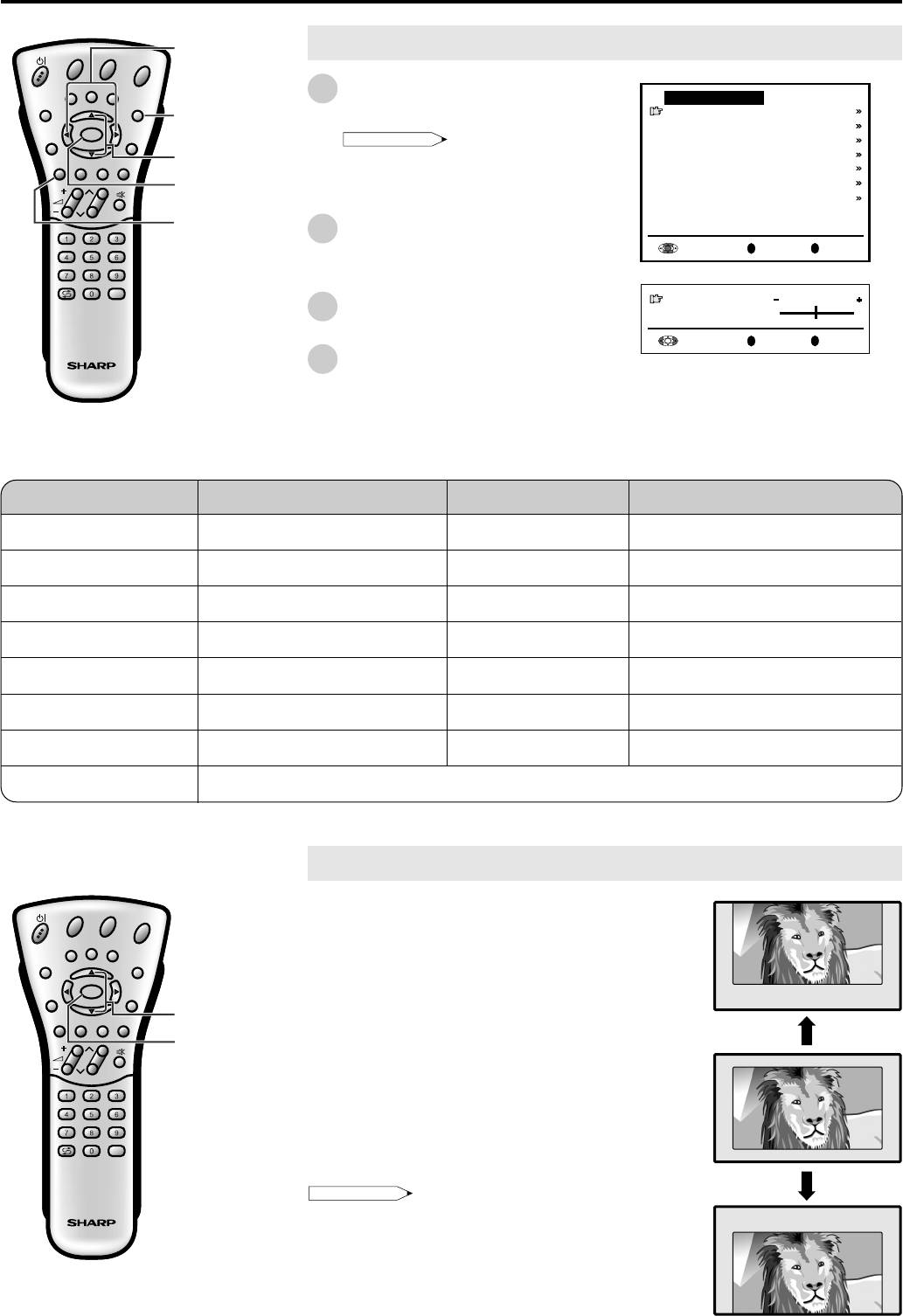
Полезные функции
Настройка изображения
WIDE
WIDE
TEXT
TEXT
</>
ROTATE
ROTATE
T
T
T
HOLD
HOLD
SUBPAGE
SUBPAGE
REVEAL
REVEAL
1
1 Нажмите Красную кнопку для
Picture menu
SUBTITLE
SUBTITLE
END
END
вывода меню изображения.
E
E
Contrast [ 30]
0
END
Colour [ 0]
0
MENU
OK
MENUSOUND
MENUSOUND
Примечание:
Note:
Black level [ 0]
0
M
M
]/[
• Меню изображения можно также
Sharpness [ 0]
0
вызвать посредством выбора
Red-blue [ 0]
0
OK
Green [ 0]
0
команды “Picture” в меню телевизора
CH
CH
Tint [ 0]
0
(см.стр.13 и 14)
Reset
Красная
2
Нажмите кнопку ]/[ для выбора
нужного пункта настройки, затем
OK
M
Back
E
End
нажмите кнопку ОК.
TV/VIDEO
TV/VIDEO
• Появляется следующее меню.
Contrast
3
Нажмите кнопку </> для
30
0
выполнения настройки.
OK
M
Back
E
End
4
Для выхода из меню нажмите
кнопку END to exit.
Параметр
Нажмите Left (<)
Диапазон значений
Нажмите Right (>)
Контрастность
Контрастность уменьшается
0 – 60
Контрастность увеличивается
Цвет
Интенсивность цвета уменьшается
-30 – 30
Интенсивность цвета увеличивается
Уровень затемнения
Менее яркое изображение
-30 – 30
Более яркое изображение
Резкость
Менее резкое изображение
-3 – 3
Более резкое изображение
Красно-синий цвет
Более красный
-30 – 30
Более синий
Зеленый
Менее зеленый
-30 – 30
Более зеленый
Оттенок *
Ближе к фиолетовому
-30 – 30
Ближе к зеленому
Установка
Сброс значения (Нажмите кнопку ОК)
* Эта функция меню видима только, если на вход устройства подается сигнал “N358” или “N443”.
Перемещение изображения на экране
WIDE
WIDE
TEXT
TEXT
Вы можете перемещать изображение
ROTATE
ROTATE
T
T
T
вверх или вниз на экране.
HOLD
HOLD
SUBPAGE
SUBPAGE
REVEAL
REVEAL
SUBTITLE
SUBTITLE
END
END
E
E
MENU
OK
MENUSOUND
MENUSOUND
M
M
]/[
OK
CH
CH
Нажмите кнопку ]/[ для
перемещения изображения на экране
в желаемое положение. Нажатие
кнопки “ОК” возвращает изображение
в исходное (начальное) положение.
TV/VIDEO
TV/VIDEO
Примечание:
Note:
• Эту настройку нельзя сохранить. Данная
настройка уничтожается, как только
система переходит в режим Standby. Для
повторного перемещения изображения на
экране вверх или вниз Вы должны
повторить предыдущие действия.
15
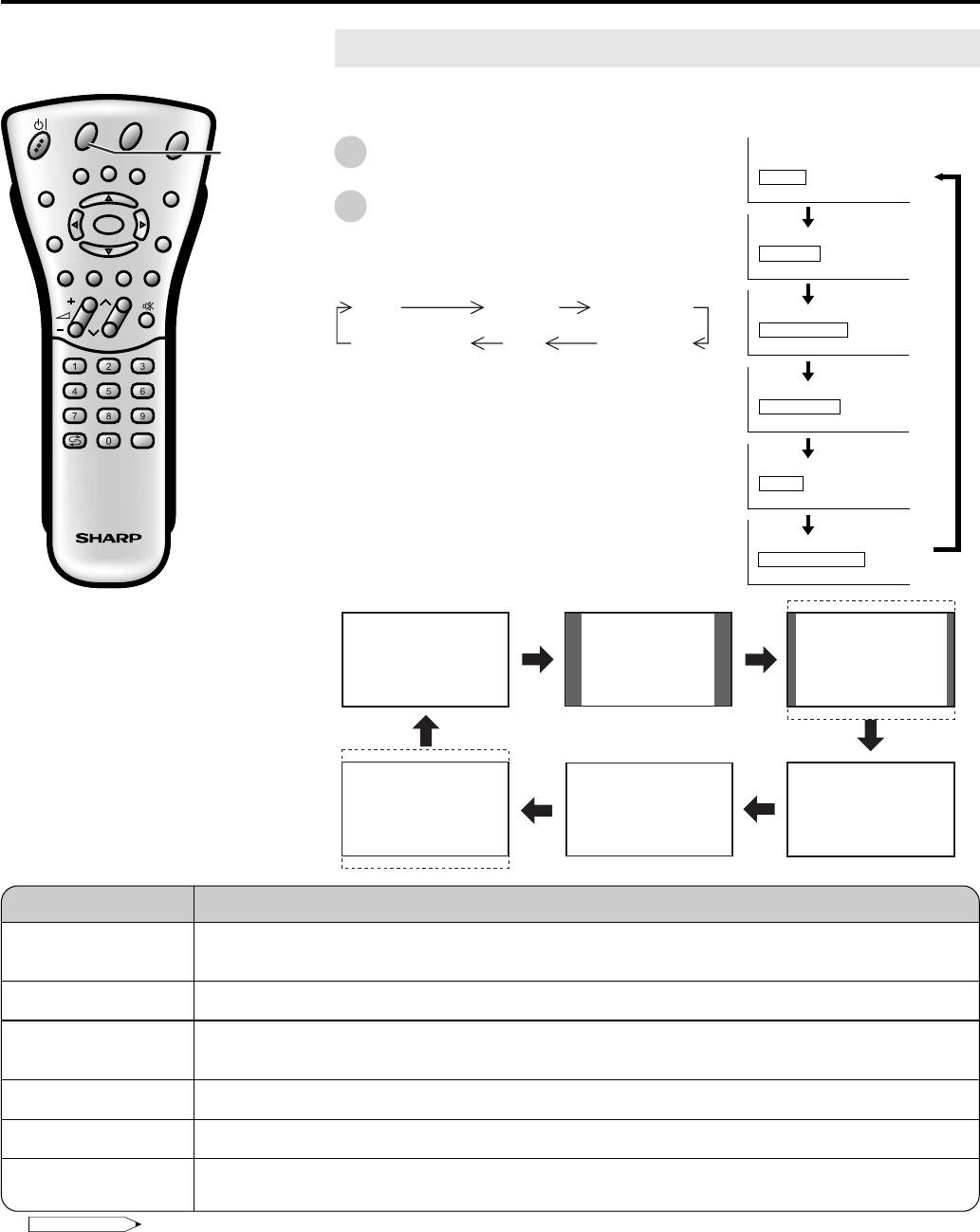
Полезные функции (продолжение)
Настройка режима WIDE
Вы можете изменить размер экрана, используя кнопку WIDE на пульте
WIDE
WIDE
TEXT
TEXT
ROTATE
ROTATE
дистанционного управления.
T
T
T
HOLD
HOLD
SUBPAGE
SUBPAGE
WIDE
REVEAL
REVEAL
1
Нажмите кнопку WIDE для выбора
режима WIDE.
Auto
SUBTITLE
SUBTITLE
END
END
E
E
2
Каждый раз при нажатии кнопки WIDE
MENU
OK
MENUSOUND
MENUSOUND
режим будет меняться следующим
M
M
образом. Вы можете выбрать
Normal
желаемый режим.
Auto Normal Zoom 14:9
CH
CH
(Авто) (Обычный)
(Увеличение 14:9)
Zoom 14:9
PanoramaCinema 16:9 Full
(Киноэкран 16:9) (Полный) (Панорама)
Panorama
TV/VIDEO
TV/VIDEO
Full
Cinema 16:9
Auto
Normal
Zoom 14:9
Cinema 16:9
Full
Panorama
Выбранный пункт
Описание
Auto
Режим WIDE автоматически включается на основе информации WSS (сигнализация о
широком экране)
Normal
Для стандартных изображений формата 4:3. По бокам экрана появляются полоски.
Zoom 14:9
По бокам экрана появляются узкие полоски, и некоторые программы дают также полоски
сверху и снизу изображения.
Panorama
В этом режиме изображение постепенно растягивается во все стороны экрана.
Full
Для сжатых изображений формата 16:9. На выбор имеются 2 экранных настройки.
Cinema 16:9
Для изображений формата почтового ящика. Некоторые программы дают полоски сверху и
снизу изображения.
Примечания:
Note:
• Информация WSS (Сигнализация о широком экране (в режиме WIDE)) относится к первоначальной информации о режиме
WIDE, посылаемой телевизионной станцией.
• Режим Auto возможен только во время приема RF.
• Когда выбран режим Auto, режим Panorama выбирается автоматически в случае, если информация WSS указывает
формат 4:3.
• Попробуйте установить режим WIDE, если изображение не переключается на правильный формат экрана. Когда
телевещательный сигнал не содержит информацию WSS, данная функция работать не будет, даже если она возможна.
• ВНЕШНИЙ ИСТОЧНИК: Если Вы смотрите телевизор через Euro-Scart (AV-IN1), и он принимает информацию в формате
16:9 (через управляющий аудио-видео штекер), то телевизор автоматически выбирает FULL.
• Экран в режиме WIDE исчезнет автоматически через 4 секунды.
16
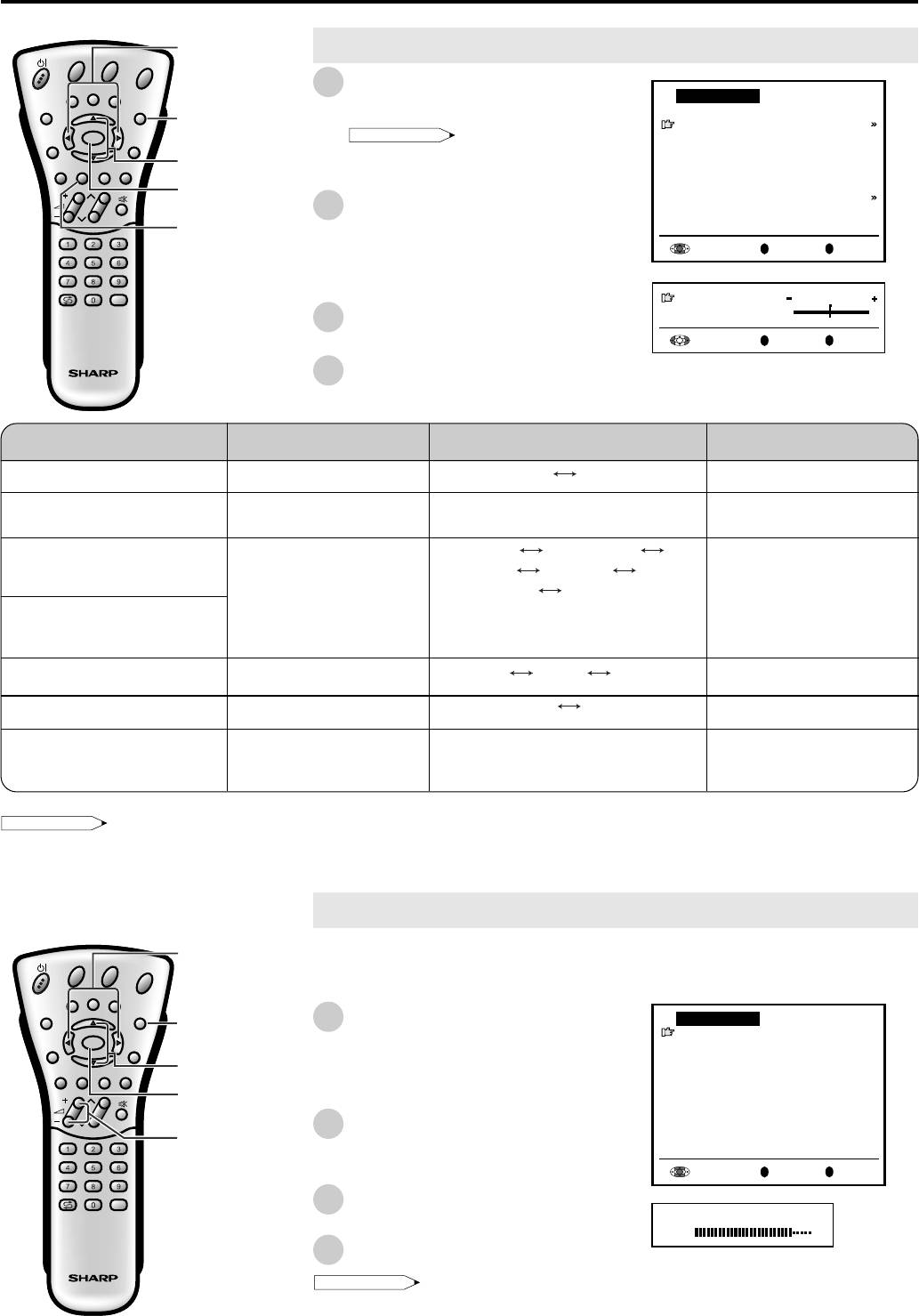
Полезные функции (продолжение)
</>
Настройка звука
WIDE
WIDE
TEXT
TEXT
ROTATE
ROTATE
T
T
T
HOLD
HOLD
SUBPAGE
SUBPAGE
REVEAL
REVEAL
1
1 Нажмите Зеленую кнопку для
Sound menu
SUBTITLE
SUBTITLE
END
END
вывода звукового меню.
Sound via [ TV]
E
E
END
Headph. vol. [ 30]
0
MENU
OK
Примечание:
Note:
MENUSOUND
MENUSOUND
Loudsp. sound [ Stereo]
M
M
• Звуковое меню можно также вывести
Headph. sound [ Stereo]
]/[
посредством нажатия кнопки “Sound”
AV audio sig. [ Sound1]
в меню телевизора (см. стр. 13 и 14).
Sound wide [ off]
OK
Balance [ ]
0
CH
CH
2
Нажмите кнопку ]/[ для выбора
Зеленая
желаемого пункта для настройки,
затем нажмите кнопку ОК.
OK
M
Back
E
End
• Теперь может быть выбран любой
пункт меню или появляется
TV/VIDEO
TV/VIDEO
следующее меню.
Headph. vol.
30
0
3
Выполните настройку с помощью
кнопки </>.
OK
M
Back
E
End
4
Нажмите кнопку END для выхода из
программы установки.
Установки
Нажмите Left (<)
Диапазон значений
Нажмите Right (>)
Источник звука
–
TV Hi-fi
–
Громкость сигнала в
Уменьшение громкости
0 – 60
Увеличение громкости в
наушниках*
в наушниках
наушниках
Stereo Mono/Sound1
Сигнал в
Sound2 Sound1+2 Mono
громкоговорителях
Nicam
Mono/Mono
–
–
(* Выбор производится в зависимости
Звук в наушниках*
от того, принимается ли сигнал NICAM
или IGR.) См. стр. 32 и 33.
Sound1 Sound2 Sound1+2
Аудио-сигнал AV
–
–
Объемное звучание*
–
off on
–
Баланс*
Увеличение громкости
-15 – 15
Увеличение громкости
левого
правого
громкоговорителя
громкоговорителя
* Данные пункты установки не появляются при установке переключателя “Sound via” (источник звука) в режим “Hi-fi”.
Примечание:
Note:
• При режиме установки “Аудио-сигнал AV” монофонические видеомагнитофоны должны подключаться в режиме “Sound1”
или “Sound2”. Стереофонические видеомагнитофоны должны подключаться в режиме “Sound 1+2” таким образом, чтобы
нужный тип сигнала можно было установить при воспроизведении видеоматериала.
Настройка звука Hi-fi
TEXT
Эта программа позволяет получить более высокое качество звучания при
WIDE
WIDE
TEXT
</>
ROTATE
ROTATE
T
T
T
подключении разъемов AUDIO OUT (аудиовыход) ко внешнему усилителю,
HOLD
HOLD
SUBPAGE
SUBPAGE
REVEAL
REVEAL
используя аудиокабель.
SUBTITLE
SUBTITLE
END
END
1 При установке пункта “Sound
E
E
1
Sound menu
END
via” (источник звука) на “Hi-fi” в
Sound via [ Hi-fi]
MENU
OK
MENUSOUND
MENUSOUND
звуковом меню на этой странице
Loudsp. sound [ Stereo]
M
M
AV audio sig. [ Sound1]
]/[
звук от встроенных
громкоговорителей будет
OK
отключен.
CH
CH
2
Нажмите кнопку ]/[ для
Volume
выбора желаемого пункта
(+)/(–)
настройки, затем нажмите
OK
M
Back
E
End
кнопку ОК.
TV/VIDEO
TV/VIDEO
3
Нажмите кнопку </> для выбора
звукового режима.
Hi-fi Volume
50
4
Для выхода из меню нажмите END.
Примечание:
• Нажатие кнопки Volume (+)/(-) выводит справа на экран индикатор звука. Вы
можете настроить звук нажатием (+) или (-) на той же кнопке.
* Для выхода из этого режима в звуковом меню переключите “Sound via” (источник
звука) с “Hi-fi” на “TV”.
17
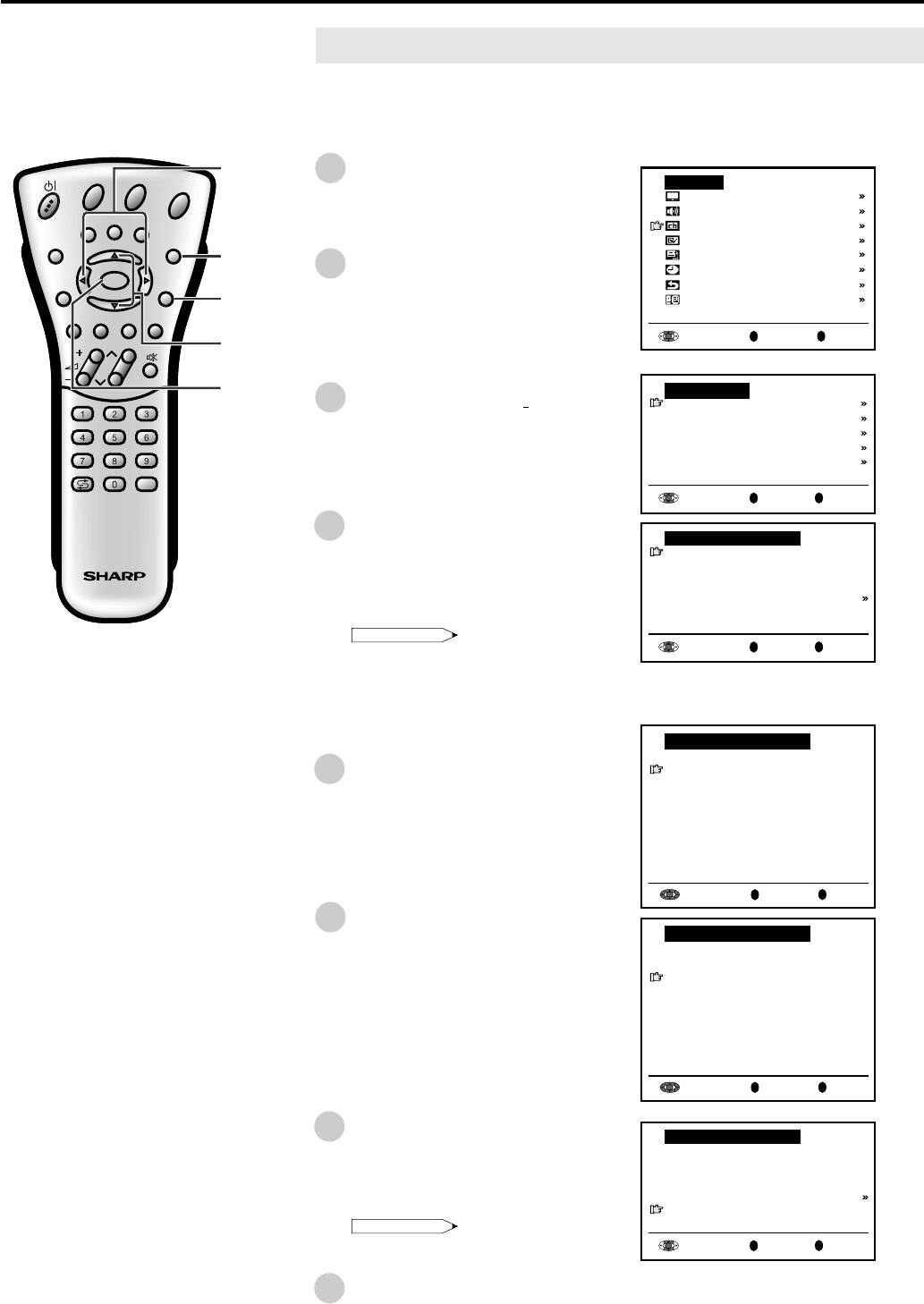
Полезные функции (продолжение)
Программы
[1] Автоматический поиск
Выполните описанные ниже шаги для осуществления поиска и
сохранения новых программ после проведения начальной настройки.
</>
1
WIDE
WIDE
TEXT
TEXT
Нажмите кнопку MENU для
ROTATE
ROTATE
TV menu
T
T
T
вывода на экран меню
Picture
телевизора.
Sound
HOLD
HOLD
SUBPAGE
SUBPAGE
REVEAL
REVEAL
Programmes
SUBTITLE
SUBTITLE
END
END
Features
E
E
END
AV connections
2
Нажмите кнопку ]/[ для выбора
Timer functions
MENU
OK
MENUSOUND
MENUSOUND
меню “Programmes” (программы) и
First installation
M
M
MENU
затем нажмите кнопку ОК для
Language
вывода на экран меню
OK
M
Back
E
End
]/[
“Programmes” (“Программы”).
CH
CH
OK
Programmes
3
Нажмите кнопку ]/[
для выбора
Automatic search
пункта меню “Automatic search”
Manual adjustment
Sort
(Автоматический поиск) и затем
Erase programme range
нажмите кнопку ОК для вывода
Enter/change name
TV/VIDEO
TV/VIDEO
на экран содержания пункта
меню.
OK
M
Back
E
End
4
С помощью кнопки ]/[выберите
Automatic search
желаемый пункт и затем нажмите
Country [Germany]
кнопку ОК.
Colour system [ PAL]
Sound system [ B/G]
Намжите кнопку </> для выбора
Store progr. from
желаемого пункта.
Start search
Примечание:
Note:
OK
M
Back
E
End
• Вы можете изменить настройки
“Colour system” (Цветовой
стандарт) и “Sound system”
(Звуковая система) только, если в
пункте меню “Countries” выбрано
“Other countries”.
Store progr. from
5
Нажмите кнопку ]/[ для выбора
8 SHARP
0
1 E 2 9 ZDF
0
подпункта “Store progr. from”
2 E 4 1 ARD
0
0
(Сохранить программы начиная
3 U 2 11 RTL
0
с…) и затем нажмите кнопку ОК
4 U 4 12 SAT1
0
5 E 5 13 Pro7
0
для вывода на экран меню “Store
6 E 8 14
0
progr. from…”
7 E1 15
0
OK
M
Back
E
End
6
При помощи кнопки ]/[ и/или
Store progr. from
</> выберите желаемую
программную позицию, начиная с
8 SHARP
0
которой программы будут
1 E 2 9 ZDF
0
2 E 4 1 ARD
0
0
закладываться в память
3 U 2 11 RTL
0
устройства, и затем нажмите
4 U 4 12 SAT1
0
кнопку ОК.
5 E 5 13 Pro7
0
6 E 8 14
0
7 E1 15
0
OK
M
Back
E
End
Нажмите кнопку ]/[ для выбора
7
Automatic search
пункта “Start search” (Начало
Country [Germany]
поиска) и затем нажмите кнопку
Colour system [ PAL]
ОК для начала автоматического
Sound system [ B/G]
поиска программ.
Store progr. from
Start search
Примечание:
Note:
• Для детальной информации по
OK
M
Back
E
End
процессу поиска см. стр. 7.
8
После завершения поиска
нажмите кнопку END для выхода
из меню.
18
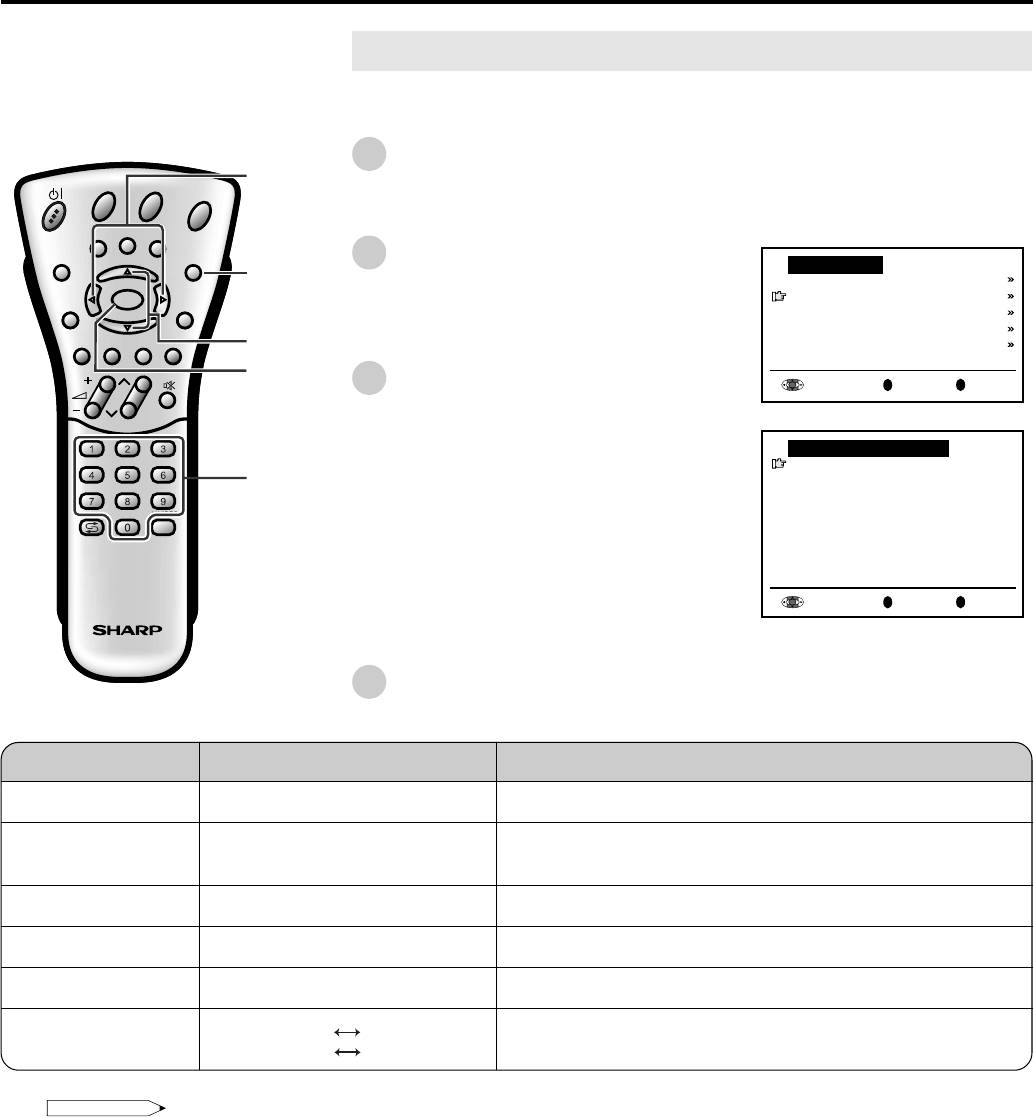
Полезные функции (продолжение)
Программы (продолжение)
[2] Ручные настройки
Вы можете произвести индивидуальные настройки вручную.
1
Выполните шаги 1 и 2, указанные в
</>
пункте [1] раздела Автоматический
WIDE
WIDE
TEXT
TEXT
ROTATE
ROTATE
поиск для вывода на экран меню
T
T
T
“Программы”.
HOLD
HOLD
SUBPAGE
SUBPAGE
REVEAL
REVEAL
SUBTITLE
SUBTITLE
END
END
2
При помощи кнопки ]/[ выберите
Programmes
E
E
END
пункт меню “Manual adjustment”
Automatic search
MENU
OK
(ручные настройки) и затем нажмите
Manual adjustment
MENUSOUND
MENUSOUND
Sort
M
M
кнопку ОК для вывода содержания
Erase programme range
пункта меню на экран.
]/[
Enter/change name
OK
3
С помощью кнопки ]/[ выберите
OK
M
Back
E
End
CH
CH
нужный вариант настройки и затем
нажмите кнопку </> для фиксации
установки (Для получения детальной
Manual adjustment
установки ознакомьтесь с таблицей
Channel [ 1]
Кнопки
ниже).
Frequency [055.25MHz]
0
выбора
• С помощью кнопок выбора канала Вы
Name [SHARP]
TV/VIDEO
TV/VIDEO
Colour system [ PAL]
каналов
также можете произвести настройку
частоты (пункт “Frequency” (Частота)).
Sound system [ B/G]
Skip [ off]
• Для ввода названия сначала нажмите
кнопку ОК для включения режима ввода
текста. С помощью кнопки </> выберите
OK
M
E
позицию для ввода и посредством кнопки
Back
End
]/[ выберите желаемые символы для
ввода. После завершения ввода нажмите
кнопку ОК для фиксации установки.
4
Нажмите кнопку END для выхода из
меню.
Параметр
Диапазон значений
Описание
Канал
0–199
Номера каналов увеличиваются или уменьшаются
Частота
044 – 859 (МГц)
Принимаемые частоты зависят от телевизионных
стандартов, места установки и диапазона приема.
Название
A – Z, +, -, ., !, /, 0 – 9
Название программы (до 5 символов)
Цветовой стандарт
Автоматический, PAL, SECAM
Цветовой стандарт
Звуковая система
B/G, I, D/K, L
Телевизионный стандарт
on off
Номера каналов с пометкой (красный) слева
Пропуск
(Включено Выключено)
установленые на SKIP (будут пропущены).
Примечание:
Note:
• В зависимости от настроек в цветовом стандарте каналов переключение каналов может быть медленным. Если Вы хотите
ускорить переключение каналов, переключите настройку “Auto” в пункте “Colour system” (цветовой стандарт) на текущую
систему приема (PAL или SECAM).
19
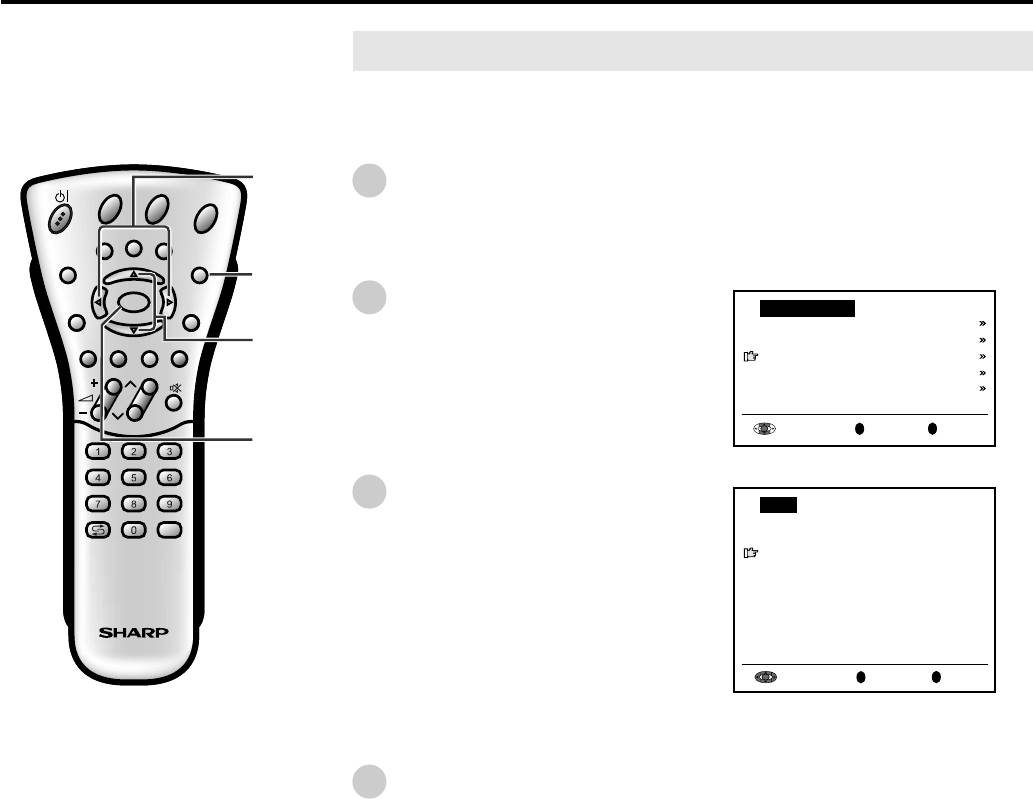
Полезные функции (продолжение)
Программы (продолжение)
[3] Сортировка
Положение программ в меню может быть изменено.
</>
WIDE
WIDE
TEXT
TEXT
1
Выполните шаги 1 и 2,
ROTATE
ROTATE
указанные в пункте [1]
T
T
T
Автоматический поиск для
HOLD
HOLD
SUBPAGE
SUBPAGE
REVEAL
REVEAL
вывода на экран меню
SUBTITLE
SUBTITLE
END
END
“Программы”.
E
E
END
MENU
OK
2
При помощи кнопки ]/[
MENUSOUND
MENUSOUND
Programmes
M
M
выберите пункт меню “Sort”
Automatic search
]/[
(Сортировка) и затем нажмите
Manual adjustment
кнопку ОК для вывода на
Sort
Erase programme range
экран содержания пункта меню.
Enter/change name
CH
CH
OK
M
Back
E
End
OK
3
При помощи кнопки ]/[ и/или
Sort
TV/VIDEO
TV/VIDEO
</> выберите нужную
программу и затем нажмите
8 SHARP
0
кнопку ОК для сортировки.
1 E 2 9 ZDF
0
• При нажатии кнопки ОК
2 E 4 1 ARD
0
0
включается режим перемещения
3 U 2 11 RTL
0
4 U 4 12 SAT1
0
(“Move”). Нажмите кнопку ]/[
5 E 5 13 Pro7
0
для перемещения текущей
6 E 8 14
0
выделенной программы на
7 E1 15
0
желаемую позицию. Помеченная
OK
программа меняется местами с
M
Back
E
End
программой на выбранной
позиции. Для отключения
режима перемещения нажмите
кнопку ОК.
4
Нажмите кнопку END для
выхода из меню.
20
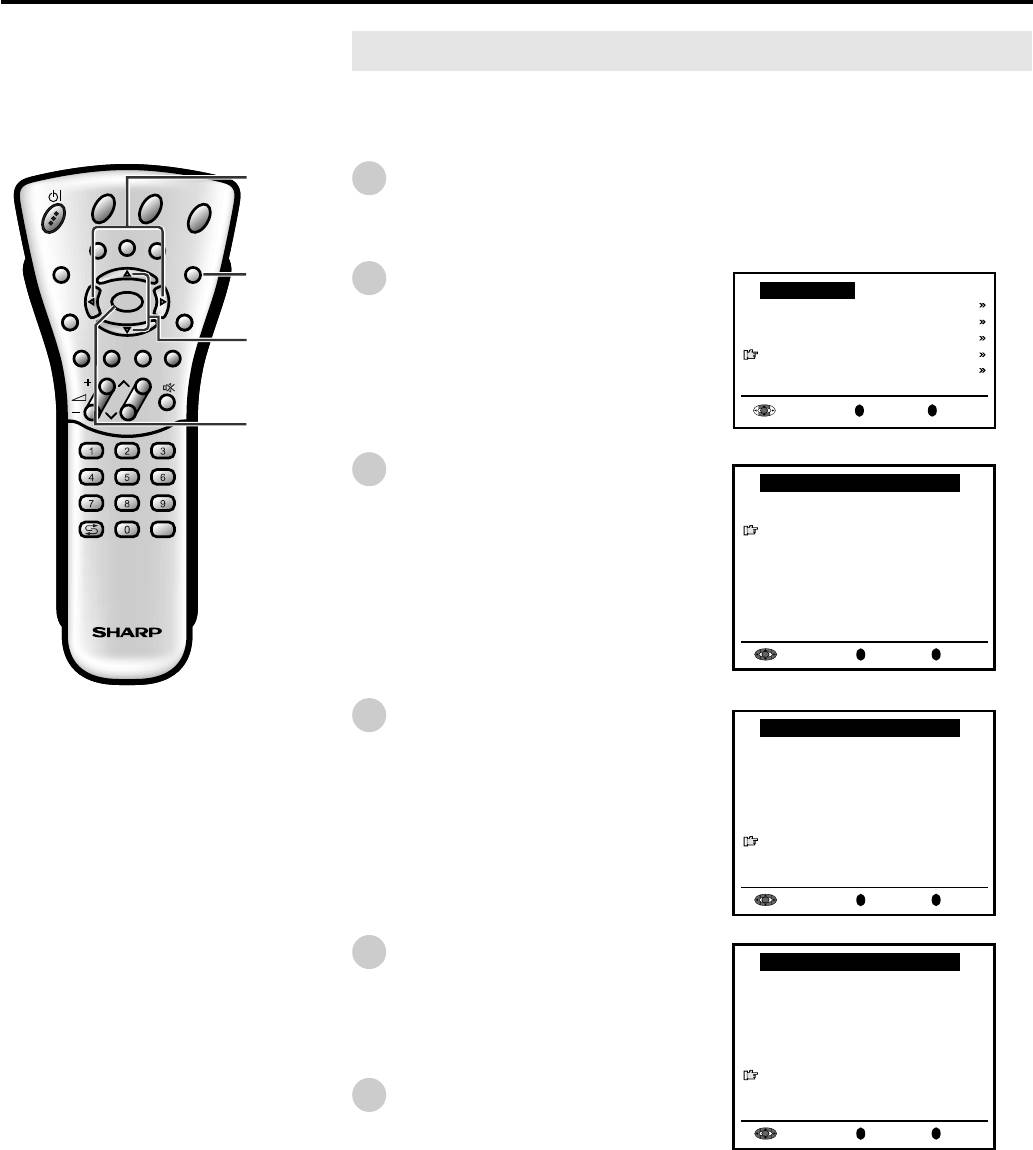
Полезные функции (продолжение)
Программы (продолжение)
[4] Удаление программного диапазона
Отдельные программы или программы, расположенные последовательно,
могут быть удалены из памяти устройства.
</>
WIDE
WIDE
TEXT
TEXT
1
Выполните шаги 1 и 2, указанные
ROTATE
ROTATE
в разделе [1] Автоматический
T
T
T
поиск, для отображения списка
HOLD
HOLD
SUBPAGE
SUBPAGE
REVEAL
REVEAL
программ.
SUBTITLE
SUBTITLE
END
END
E
E
END
2
При помощи кнопки ]/[
Programmes
MENU
OK
выберите пункт меню “Erase
MENUSOUND
MENUSOUND
Automatic search
M
M
programme range” (Удаление
Manual adjustment
]/[
программ) и затем нажмите
Sort
кнопку ОК для вывода на экран
Erase programme range
Enter/change name
пункта меню “Erase programme
CH
CH
range” (“Удаление программ”).
OK
M
Back
E
End
OK
3
При помощи кнопок ]/[ и/или
Erase programme range
</> выберите программы для
TV/VIDEO
TV/VIDEO
удаления и затем нажмите
8 SHARP
0
кнопку ОК. Выбранная
1 E 2 9 ZDF
0
программа выделяется желтым
2 E 4 1 ARD
0
0
3 U 2 11 RTL
0
цветом.
4 U 4 12 SAT1
0
• Если Вы хотите удалить
5 E 5 13 Pro7
0
программы, расположенные
6 E 8 14
0
последовательно, выберите
7 E1 15
0
программу, стоящую в начале
OK
M
Back
E
End
желаемой последовательности.
4
Если Вы удаляете программы,
Erase programme range
расположенные последова-
тельно, нажмите кнопки ]/[
8 SHARP
0
и/или </> для выбора программы
1 E 2 9 ZDF
0
в конце желаемой последова-
2 E 4 1 ARD
0
0
3 U 2 11 RTL
0
тельности. Выбранные
4 U 4 12 SAT1
0
программы выделяются желтым
5 E 5 13 Pro7
0
цветом.
6 E 8 14
0
7 E1 15
0
OK
M
Back
E
End
5
Нажмите кнопку ОК для удаления
Erase programme range
выбранных программ(-ы). Все
последующие программы
8 Pro7
0
передвигаются на позицию
1 E 8 9
0
2 E1 1
0
0
вперед.
3 SHARP 11
4 ZDF 12
5 ARD 13
6 RTL 14
6
Нажмите кнопку END для
7 SAT1 15
выхода из меню.
OK
M
Back
E
End
21
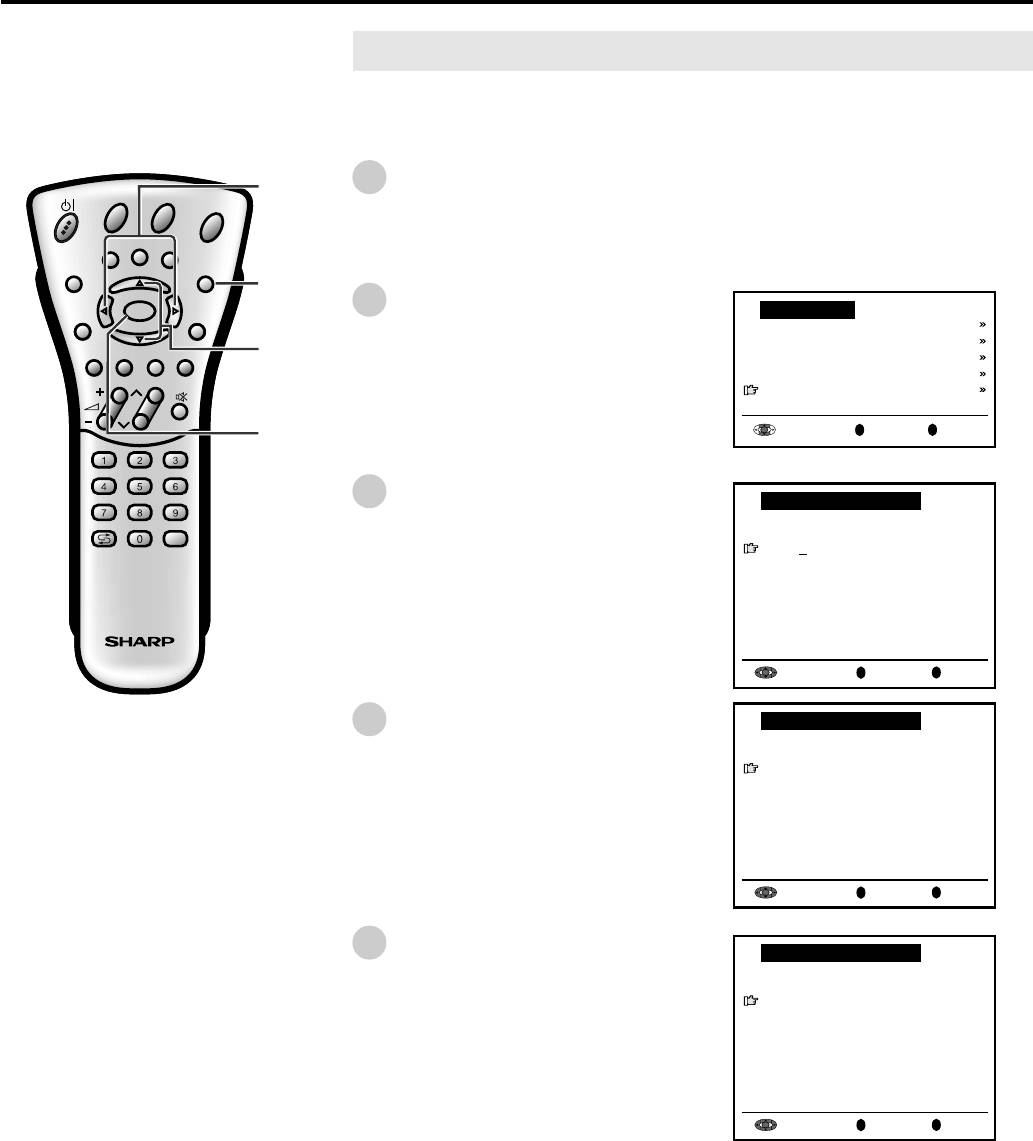
Программы (продолжение)
[5] Ввод/изменение названия
Название отдельной программы может остаться ранее установленным,
или быть измененным.
1 Выполните шаги 1 и 2,
WIDE
WIDE
TEXT
TEXT
ROTATE
ROTATE
указанные в пункте [1]
T
T
T
Автоматический поиск для
HOLD
HOLD
SUBPAGE
SUBPAGE
REVEAL
REVEAL
вывода на экран меню
программ.
SUBTITLE
SUBTITLE
END
END
E
E
При помощи кнопки ]/[
MENU
OK
MENUSOUND
MENUSOUND
выберите пункт меню “Enter/
M
M
Change name” и затем нажмите
кнопку ОК для вывода на экран
режима ввода/изменения
названия.
CH
CH
При помощи кнопки ]/[ и/
Enter/change name
или </> выберите желаемую
TV/VIDEO
TV/VIDEO
программу и затем нажмите
8 SHARP
кнопку ОК. Символ в строке
1 E
для ввода мигает.
При помощи кнопки </>
установите позицию для ввода
и затем, нажимая кнопку ]/[ ,
выберите нужные символы для
ввода.
Нажмите кнопку ОК для
подтверждения введенного
названия и затем нажмите
кнопку END для выхода из
меню.
22
E
Полезные функции (продолжение)
1
</>
END
2
Programmes
Automatic search
Manual adjustment
]/[
Sort
Erase programme range
Enter/change name
OK
M
Back
E
End
OK
3
0
2 9 ZDF
0
2 E 4 1 ARD
0
0
3 U 2 11 RTL
0
4 U 4 12 SAT1
0
5 E 5 13 Pro7
0
6 E 8 14
0
7 E1 15
0
OK
M
Back
E
End
4
Enter/change name
8 SHARP
0
1 E 2 9 ZDF
0
2 E 4 1 ARD
0
0
3 U 2 11 RTL
0
4 U 4 12 SAT1
0
5 E 5 13 Pro7
0
6 E 8 14
0
7 E1 15
0
OK
M
Back
E
End
5
Enter/change name
8 SHARP
0
1 E 2 9 ZDF
0
2 E 4 1 ARD
0
0
3 U 2 11 RTL
0
4 U 4 12 SAT1
0
5 E 5 13 Pro7
0
6 E 8 14
0
7 E1 15
0
OK
M
Back
E
End
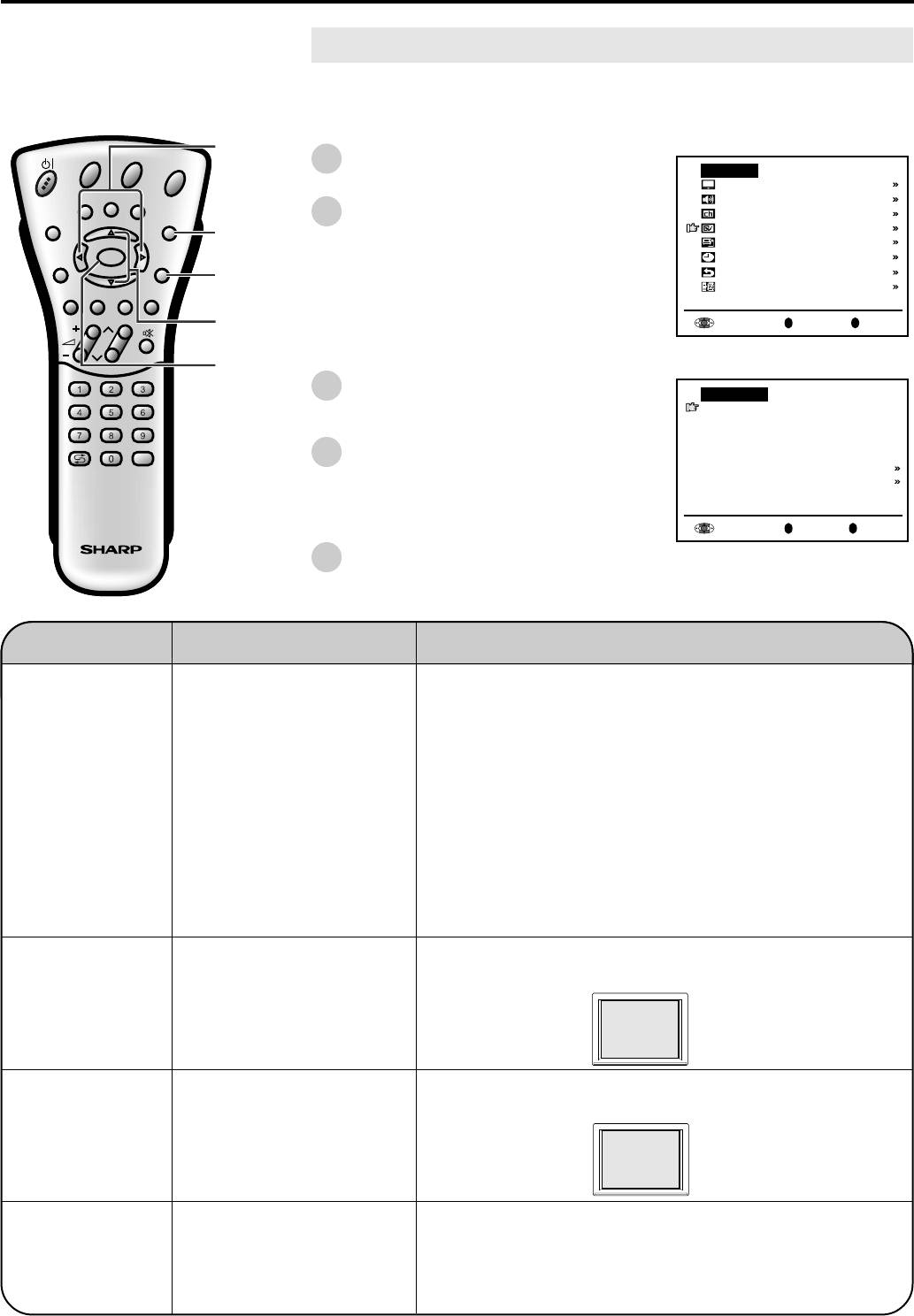
Полезные функции (продолжение)
Функции
Пункты меню “Feature” (Функции) могут устанавливаться пользователем.
</>
WIDE
WIDE
TEXT
TEXT
ROTATE
ROTATE
1
Нажмите кнопку MENU для вывода на
T
T
T
TV menu
экран меню телевизора.
Picture
HOLD
HOLD
SUBPAGE
SUBPAGE
REVEAL
REVEAL
Sound
2
При помощи кнопки ]/[ выберите
Programmes
SUBTITLE
SUBTITLE
END
END
E
E
пункт меню “Features” (Функции) и
Features
END
нажмите кнопку ОК для вывода меню
AV connections
MENU
OK
Timer functions
MENUSOUND
MENUSOUND
на экран.
M
M
MENU
First installation
Language
]/[
OK
M
Back
E
End
CH
CH
OK
3
С помощью кнопки ]/[ выберите
Features
желаемый пункт настройки и нажмите
Brightness [bright]
кнопку ОК.
Rotate horizontally[off]
Rotate vertically [off]
TV/VIDEO
TV/VIDEO
4
Нажмите кнопку </> для выполнения
Auto power off [off]
On-screen display
настройки (За исключением пунктов
Child lock
меню “Экранный дисплей” (On-screen
display) и “Блокировка от детей” (Child
lock).
OK
M
Back
E
End
5
Для выхода из меню нажмите кнопку
END.
Выбранный пункт
Заводская установка (по
Изменение установки
меню
умолчанию)
Brightness
[bright] (яркий)
[medium](средний) Яркость 60% → подходит для просмотра
(Яркость)
Максимальная яркость
программ в хорошо освещенных
помещениях, экономит электроэнергию.
[dark](темный) Яркость 20 % → достаточно яркий при
просмотре программ в плохо-освещенных
помещениях.
[Auto](Авто) Яркость экрана настраивается в
соответствии с освещенностью комнаты в
целях экономии потребления электро-
энергии. При установке значения “Auto”
убедитесь, что сенсор ОРС не закрыт
предметами, которые могут повлиять на
его способность к восприятию
освещенности.
Rotate horizontally
[off] (выкл.)
[on] (вкл.) Зеркальный образ → для вывода зеркальных
(Горизонтальное
Обычное горизонтальное
образов на экран с определенной целью.
вращение) *
расположение образа
ABC
ABC
Rotate vertcally
[off] (выкл.)
[on] (вкл.) Перевернутый образ → Для вывода на экран
(Вертикальное
Обычное вертикальное
образов, перевернутых с определенной целью
вращение) *
расположение образа
ABC
Auto power off
[off] (выкл.)
[on] (вкл.)
(Автоматическое
Эта функция неактивна
Питание телевизора выключается, когда сигнал отсутствует
отключение
в течение 5 минут.
электропитания)
(только для режима
телевизора)
* Яркость и вращение могут быть включены одним касанием с использованием пульта дистанционного управления (см. стр. 24).
23
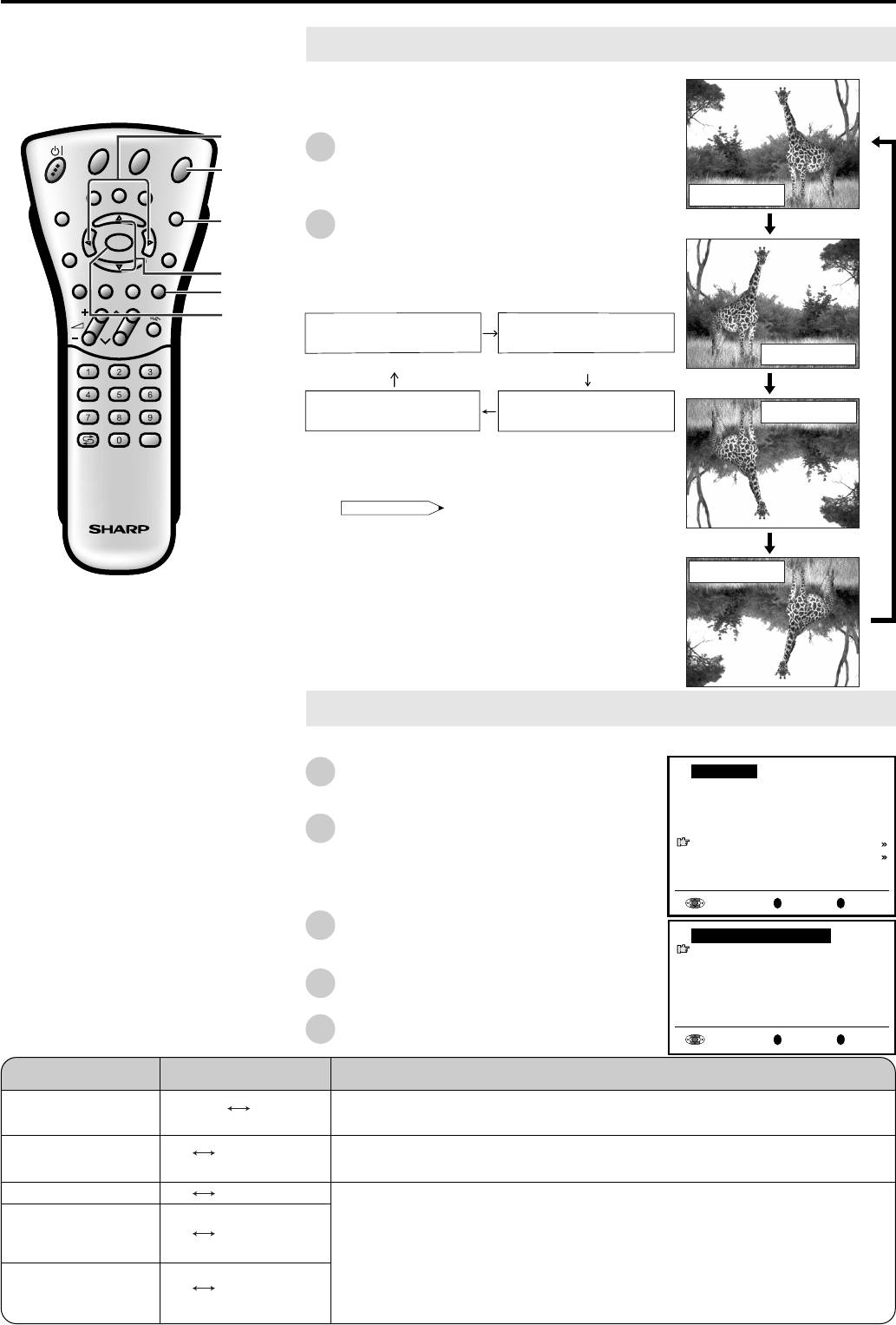
Полезные функции (продолжение)
Функции (продолжение)
Вы можете непосредственно изменять
настройки пункта ROTATE (Вращение).
WIDE
WIDE
TEXT
TEXT
</>
ROTATE
ROTATE
1
Для вывода на экран меню Rotate
T
T
T
ROTATE
нажмите ROTATE.
HOLD
HOLD
SUBPAGE
SUBPAGE
REVEAL
REVEAL
Rotate hor. :off
Rotate vert.:off
SUBTITLE
SUBTITLE
END
END
E
E
END
2
При каждом нажатии ROTATE режим
MENU
OK
MENUSOUND
MENUSOUND
меняется следующим образом. Вы
M
M
можете выбрать желаемый режим.
]/[
Голубая
OK
CH
CH
Rotate
г
ор.
: off (выкл.)
Rotate
г
ор.
: on (вкл.)
Rotate верт. : off (выкл.)
Rotate верт. : off (выкл.)
Rotate hor. :on
(Стандарт)
(Горизонтальное вращение)
Rotate vert.:off
Rotate
г
ор.
: on (вкл.)
Rotate
г
ор.
: off (выкл.)
Rotate vert.:on
Rotate hor. :off
Rotate верт. : on (вкл.)
Rotate верт. : on (вкл.)
TV/VIDEO
TV/VIDEO
(Горизонтальное и
(Вертикальное вращение)
вертикальное вращение)
Примечания:
• Экран с меню Rotate автоматически
исчезает через 4 секунды.
• Значением “по умолчанию” (заводской
Rotate vert.:on
установкой) для Rotate является ‘Normal”.
Rotate hor. :on
• При непосредственном изменении
установок, установки в меню также могут
быть изменены.
• См. таблицу на стр. 23 для детальной
информации по каждой настройке пункта
Rotate.
Экранный дисплей
Вы можете изменять различные настройки дисплея.
Features
1
Выполните шаги 1 и 2, описанные в
Brightness [bright]
разделе Функции для вывода на экран
Rotate horizontally[off]
меню “Features”.
Rotate vertically [off]
2
При помощи кнопки ]/[ выберите
Auto power off [off]
On-screen display
пункт меню “On-screen display”, затем
Child lock
нажмите кнопку ОК для вывода на
экран пункта меню “On-screen display”
(Экранный дисплей).
OK
M
Back
E
End
3
При помощи кнопки ]/[ выберите
On-screen display
желаемый пункт меню (см. таблицу
Position [bottom]
ниже).
Sound info [yes]
Time [ no]
4
При помощи кнопки </> произведите
Alarm time [ no]
желаемые установки.
Sleep time [ no]
Нажмите кнопку END для выхода из
5
OK
M
E
меню.
Back
End
Диапазон значенийПараметр
Описание
Position
низ
верх
Выбор положений информационных окон на дисплее
(положение)
Sound info
(звуковая
no
yes (нет -да)
Будет ли выводиться звуковая информация при выборе канала.
информация)
Time (Время)
no
yes (нет -да)
Выбор вида информации, выводимой в окне состояния. Для
Alarm time (время
включения окна состояния используйте голубую кнопку.
включения
no
yes (нет -да)
будильника)
Sleep time (время
включения таймера
no
yes (нет -да)
засыпания)
24
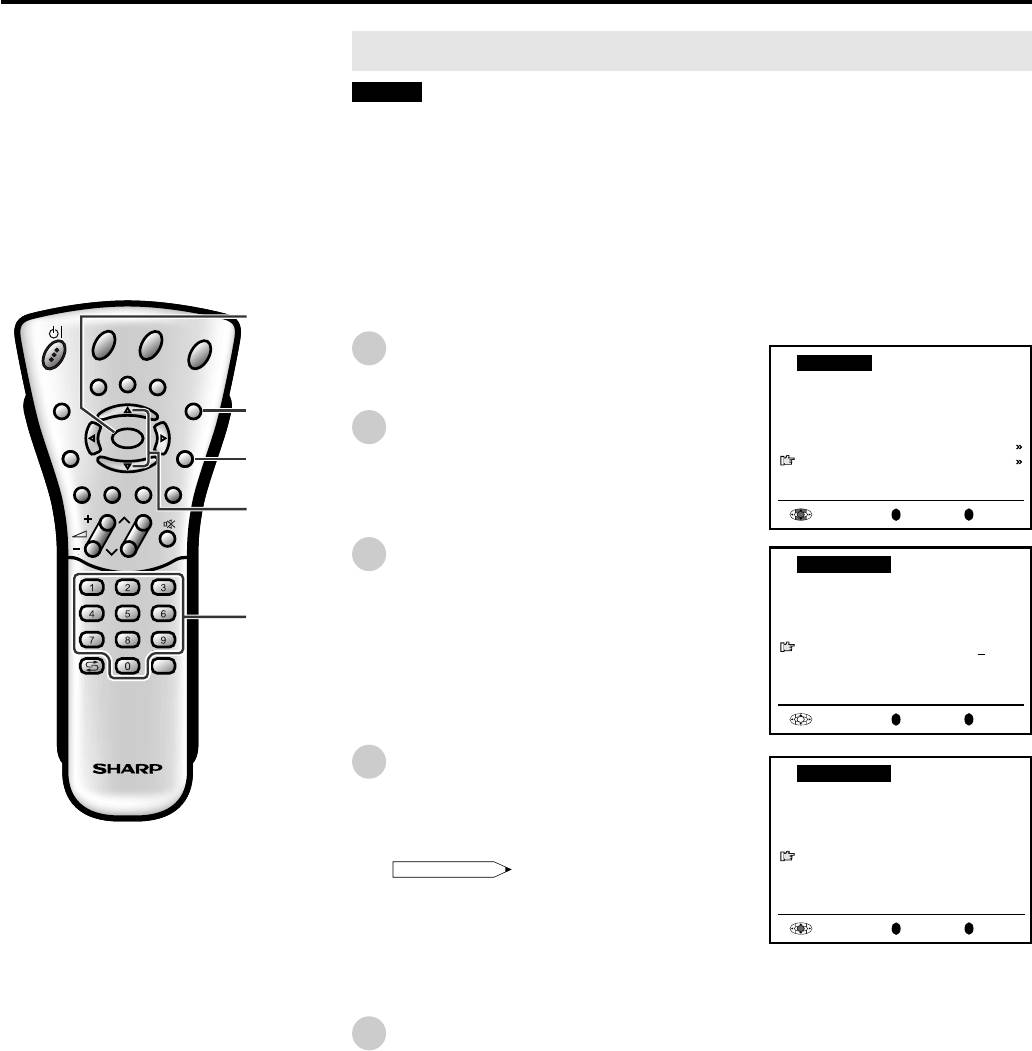
Полезные функции (продолжение)
Блокировка от детей
Важно:
• Ознакомьтесь, пожалуйста, с разделом “ВАЖНЫЕ ЗАМЕЧАНИЯ ОТНОСИТЕЛЬНО
ОТКЛЮЧЕНИЯ БЛОКИРОВКИ ОТ ДЕТЕЙ”. (Стр. 45)
Блокировка препятствует просмотру тех каналов, для которых она была
установлена.
Для использования функции блокировки Вам необходимо в первую очередь
определить Ваш PIN-код (Personal Identification Number).
[1] Определение PIN-кода
WIDE
WIDE
TEXT
TEXT
OK
ROTATE
ROTATE
T
T
T
1
Выполните шаги 1 и 2, описанные в
Features
HOLD
HOLD
SUBPAGE
SUBPAGE
REVEAL
REVEAL
разделе Функции для вывода на экран
Brightness [bright]
меню “Features”.
SUBTITLE
SUBTITLE
END
END
Rotate horizontally[off]
E
E
END
Rotate vertically [off]
Нажмите кнопку ]/[ для выбора
Auto power off [off]
MENU
OK
2
MENUSOUND
MENUSOUND
пункта меню “Child lock”(Блокировка от
On-screen display
M
M
MENU
Child lock
детей).
]/[
OK
M
Back
E
End
CH
CH
Нажмите кнопку ОК для вызова строки
3
Child lock
для ввода PIN-кода.
Please define your PIN.
Кнопки
выбора
TV/VIDEO
TV/VIDEO
Child lock [????]
канала
OK
M
Back
E
End
4
Введите четырехзначный PIN-код
Child lock
(например, 1234) с помощью кнопок
Please define your PIN.
выбора канала.
Child lock [1234]
Примечания:
Note:
• Убедитесь в правильности выбора PIN-
кода перед нажатием кнопки ОК.
• PIN-код не будет установлен, если
OK
M
Back
E
End
кнопка MENU или END была нажата
перед вводом четвертой цифры кода.
5
Нажмите кнопку ОК для
подтверждения ввода PIN-кода.
25
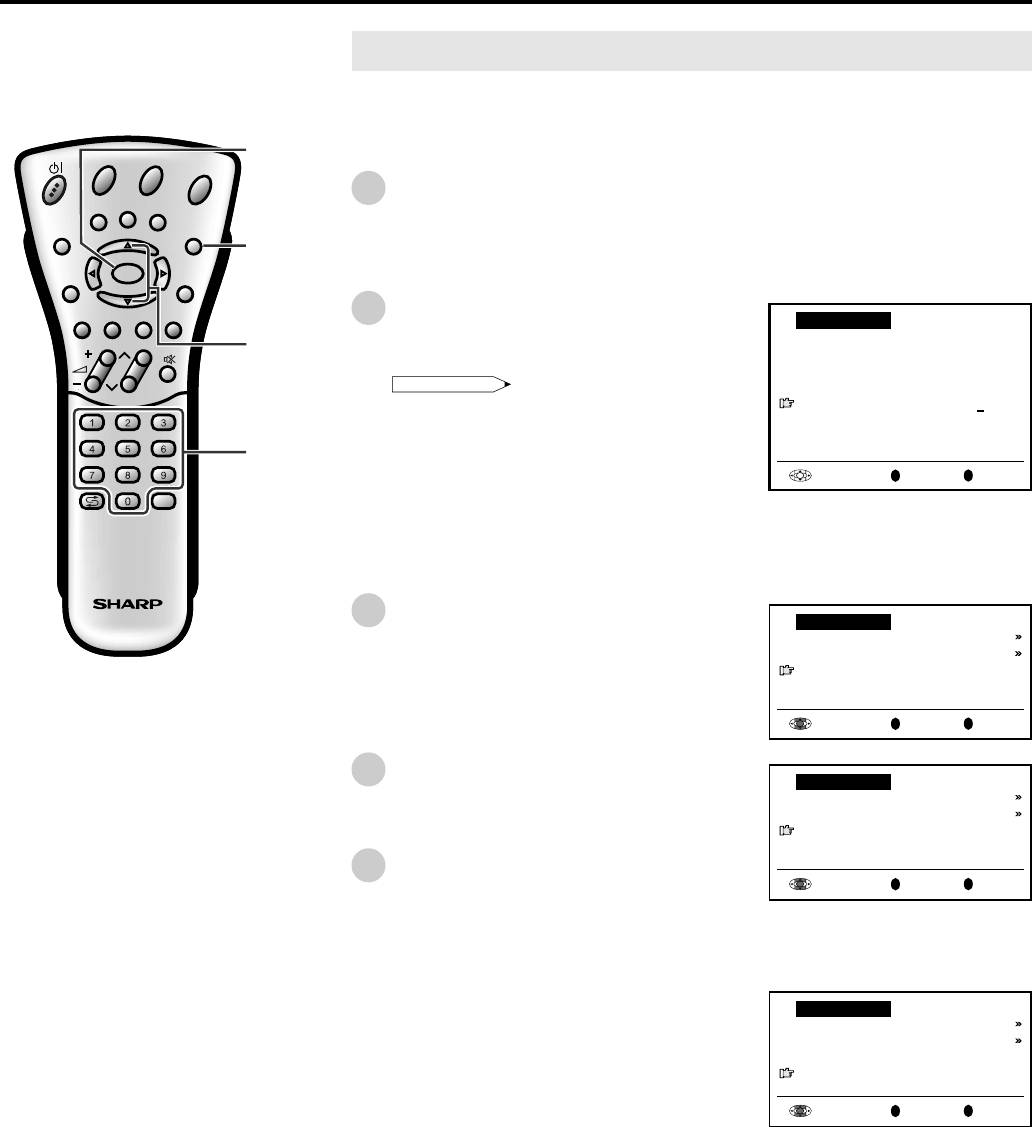
Полезные функции (продолжение)
Блокировка от детей (продолжение)
[2] Изменение/Отмена PIN-кода
OK
WIDE
WIDE
TEXT
TEXT
Для изменения PIN-кода
ROTATE
ROTATE
T
T
T
1
Выполните шаги с 1 по 3, указанные в
HOLD
HOLD
SUBPAGE
SUBPAGE
REVEAL
REVEAL
пункте [1] “Определение PIN-кода”,
SUBTITLE
SUBTITLE
END
END
для вывода на экран окна для ввода
E
E
END
PIN-кода.
MENU
OK
MENUSOUND
MENUSOUND
M
M
2
Введите Ваш четырехзначный PIN-код
Child lock
(например, 1234) посредством нажатия
Please enter your PIN.
]/[
кнопок выбора канала.
CH
CH
Примечания:
Note:
• При вводе вместо цифр кода на экране
Child lock [????]
появляются “????”
• При неправильном вводе PIN-кода на
Кнопки
экране появляется сообщение “Wrong
выбора
OK
PIN!” (неверный PIN-код).
M
Back
E
End
TV/VIDEO
TV/VIDEO
канала
При правильном вводе PIN-кода на
экране появляется сообщение “Child
Lock”.
3
При помощи кнопки ]/[ выберите
Child lock
пункт меню “Change PIN” (изменить
For all programmes
PIN-код), затем нажмите кнопку ОК.
For individual progs
На экране появляется текущий PIN-
Change PIN [1234]
Cancel PIN
код.
OK
M
Back
E
End
4
Введите новый четырехзначный PIN-
Child lock
код (например, 5678) посредством
For all programmes
нажатия кнопок выбора канала.
For individual progs
Change PIN [5678]
Cancel PIN
5
Нажмите кнопку END для выхода из
OK
M
E
меню.
Back
End
Для отмены PIN-кода
| При осуществлении вышеуказанного
Child lock
пункта 3, при помощи кнопки ]/[
For all programmes
выберите пункт меню “Cancel PIN”
For individual progs
(отмена PIN-кода) и затем нажмите
Change PIN [1234]
кнопку ОК для отмены текущего PIN-
Cancel PIN
кода.
OK
M
Back
E
End
26
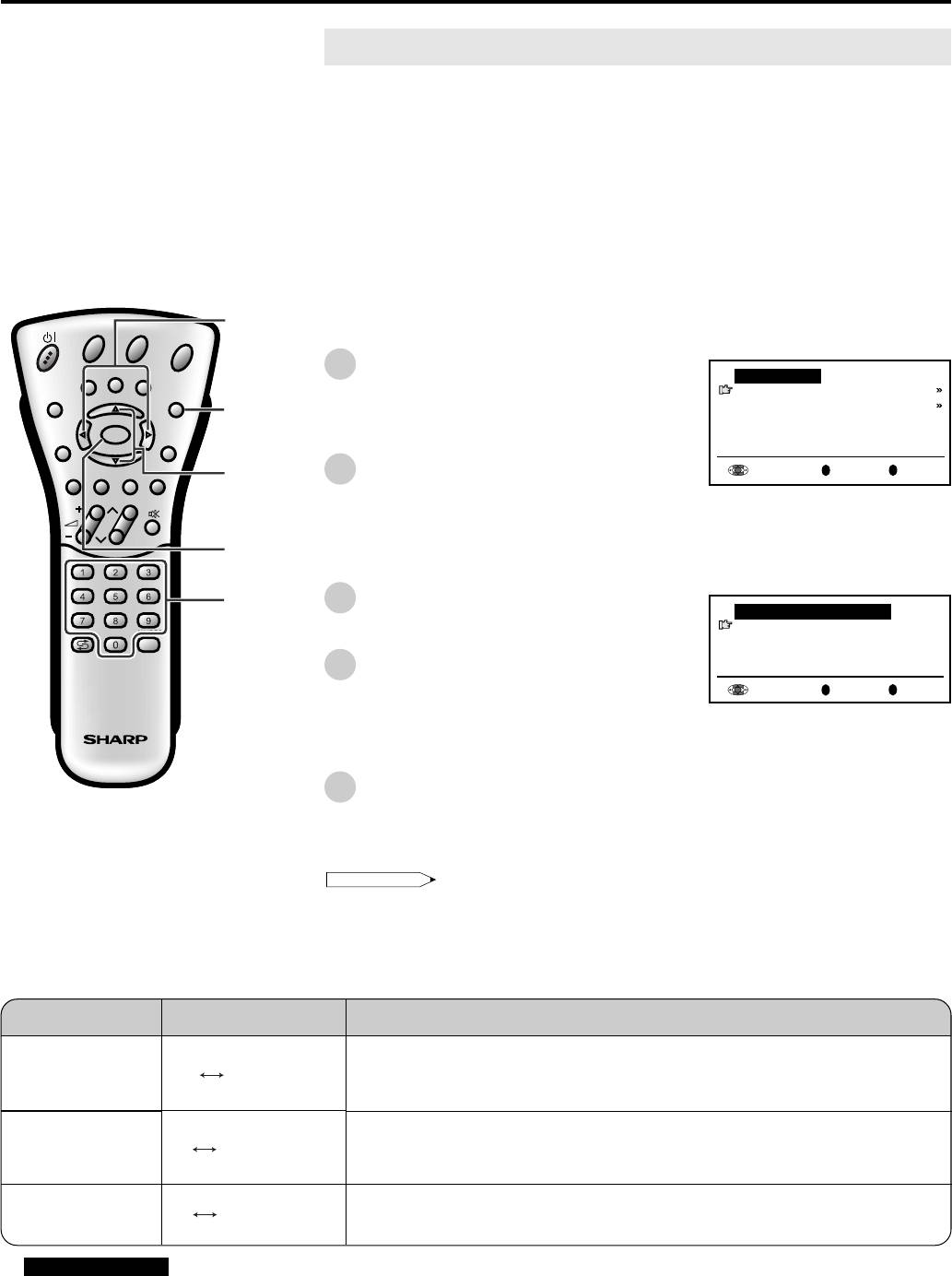
Полезные функции (продолжение)
Блокировка от детей (продолжение)
[3] Установка блокировки от детей
Существует четыре различных способа включения блокировки:
1. Общая немедленная блокировка всех программ
2. Общая блокировка всех программ с указанием ежедневного
временного ограничения
3. Общая блокировка всех программ с указанием отдельного временного
ограничения
4. Блокировка программы без указания временного ограничения.
Блокировка начинает работать только после перехода телевизора в
режим ожидания “Standby” и повторного включения.
Для установления блокировки всех программ с
</>
WIDE
WIDE
TEXT
TEXT
ROTATE
ROTATE
указанием временного ограничения
T
T
T
SUBPAGE
SUBPAGE
REVEAL
REVEAL
1
Выполните шаги с 1 по 3,
HOLD
HOLD
Child lock
указанные в разделе [2]
For all programmes
SUBTITLE
SUBTITLE
END
END
“Изменение/Отмена PIN-кода”
E
E
END
For individual progs
для вывода на экран меню “Child
Change PIN [1234]
MENU
OK
MENUSOUND
MENUSOUND
Cancel PIN
Lock”.
M
M
OK
2
M
E
]/[
При помощи кнопки ]/[ выберите
Back
End
пункт меню “For all programmes”,
затем нажмите кнопку ОК для
CH
CH
вывода пункта меню “For all
OK
programmes” (Для всех программ)
на экран.
Кнопки
3
Выберите нужный пункт меню с
For all programmes
выбора
помощью кнопки ]/[ (см. таблицу
Immediately [ no]
TV/VIDEO
TV/VIDEO
канала
ниже).
Daily [ no]
Once [ no]
4
Завершите выбор с помощью
кнопки </> и, если необходимо,
OK
M
Back
E
End
введите цифры при помощи кнопок
выбора канала.
5
Нажмите кнопку END для выхода
из меню.
Примечания:
Note:
• Если текущее время на часах устройства попадает во временное ограничение, то
блокировка включается сразу после отключения и включения устройства. Например,
если текущее время 9.00, а временное ограничение установлено с 22.00 до 14.00, то
блокировка будет включена с 9.00 до 14.00.
• При установке блокировки всех программ с указанием временного ограничения
время и дата не отображаются в меню телевизора и не могут быть выбраны.
Параметр
Диапазон зачений
Описание
Выберите установку “yes” для немедленного включения блокировки (после
Немедленно
no yes (нет - да)
выключения и повторного включения телевизора). Блокировка остается
включенной до выбора настройки “no”.
Введите время начала и окончания ежедневного включения режима
Ежедневно
no HH:MM-HH:MM
блокировки. Блокировка включается ежедневно до переключения
настройки в положение “no”.
Установите время начала и окончания единичной блокировки.
Единично
no HH:MM-HH:MM
Продолжительность временного интервала не должна превышать 24 часа.
Предупреждение:
• Таймер получает информацию из телетекста.
Передача телетекста может отличаться по времени в зависимости от региона и, следовательно, включение
блокировки может произойти не тогда, когда предполагалось. Более подробную информацию см. на стр. 34
27
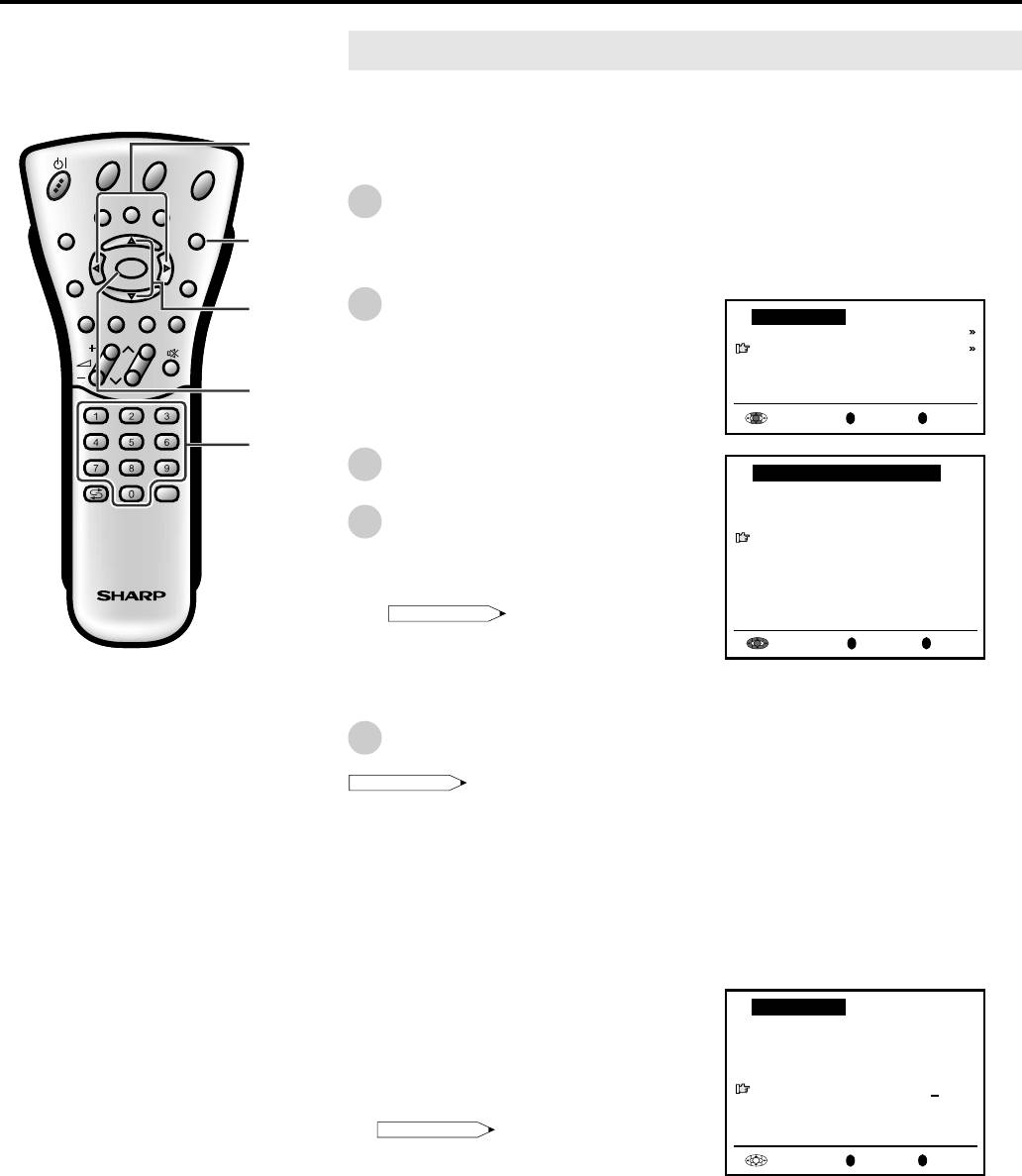
Полезные функции (продолжение)
Блокировка от детей (продолжение)
[3] Установка блокировки от детей (продолжение)
Установка пароля для отдельных
</>
WIDE
WIDE
TEXT
TEXT
ROTATE
ROTATE
программ без временных ограничений
T
T
T
HOLD
HOLD
SUBPAGE
SUBPAGE
REVEAL
REVEAL
1
Выполните шаги с 1 по 3, указанные в
SUBTITLE
SUBTITLE
END
END
разделе [2] “Изменить/Oтменить
E
E
END
PIN-код” для вывода на экран пункта
MENU
OK
MENUSOUND
MENUSOUND
меню “Child lock”.
M
M
]/[
2
При помощи кнопки ]/[ выберите
Child lock
меню “For individual progr. only” и
For all programmes
затем нажмите кнопку ОК для
For individual progs
CH
CH
вывода на экран пункта меню “For
Change PIN [1234]
individual progr.only”(Только для
Cancel PIN
OK
отдельной программы).
OK
M
Back
E
End
Кнопки
выбора
3
При помощи кнопки ]/[ и/или </>
For individual progs
TV/VIDEO
TV/VIDEO
канала
выберите желаемую программу.
8 SHARP
0
Нажмите кнопку ОК для блокировки
1 E 2 9 ZDF
0
4
программы. Заблокированная
2 E 4 1 ARD
0
0
3 U 2 11 RTL
0
программа окрашивается в красный
4 U 4 12 SAT1
0
цвет.
5 E 5 13 Pro7
0
6 E 8 14
0
Примечания:
Note:
7 E1 15
0
• Для разблокировки программы
OK
M
Back
E
End
установите курсор на ее название и
нажмите кнопку ОК.
• Блокировка сохраняется до момента ее
отмены.
5
Нажмите END для выхода из меню.
Примечание:
Note:
• Когда блокировка включена, пункты меню «Программы» и «Начальная установка»
не отображаются в меню телевизора и не могут быть выбраны.
[4] Временное отключение блокировки
Вы можете просмотреть заблокированную программу посредством
временного отключения блокировки. Выполните нижеприведенные
действия для осуществления ввода PIN-кода и отмените блокировку.
|
Когда на экране появится строка
Child lock
для ввода PIN-кода, введите
Please enter your PIN.
Ваш PIN-код с помощью кнопок
выбора канала. При правильном
вводе PIN-кода дисплей
Child lock [????]
переходит в обычный режим.
Примечание:
•
Если PIN-код введен неверно, на
OK
M
Back
E
End
экране появится сообщение
“WRONG PIN!” (Неверный PIN -код).
28
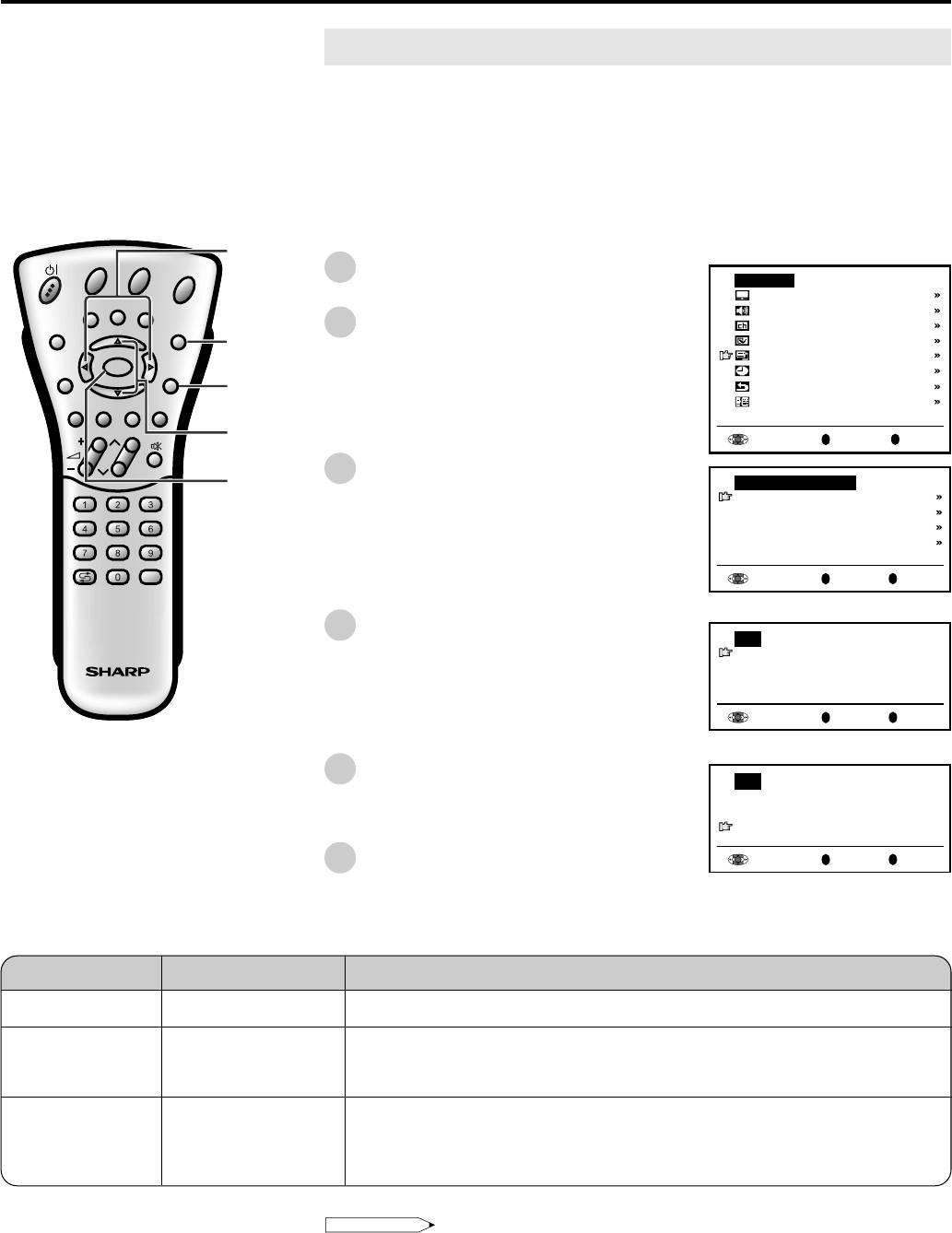
Полезные функции (продолжение)
Соединения AV
В устройстве предусмотрена возможность вручную производить различные
установки для соединения с внешними устройствами с помощью пункта
меню «Соединения AV».
[1] AV1/AV2
Выберите соответствующий тип сигнала и цветовой стандарт для
сигналов, поступающих с видеоустройств, подключенных к разъемам
AV1 или AV2.
</>
WIDE
WIDE
TEXT
TEXT
ROTATE
ROTATE
1
Нажмите кнопку MENU для вывода на
T
T
T
TV menu
экран меню телевизора.
Picture
HOLD
HOLD
SUBPAGE
SUBPAGE
REVEAL
REVEAL
Sound
Programmes
SUBTITLE
SUBTITLE
END
END
2
При помощью кнопки ]/[ выберите
E
E
END
пункт меню «AV connection» и нажмите
Features
MENU
OK
на кнопку ОК для вывода меню на
AV connections
MENUSOUND
MENUSOUND
Timer functions
экран.
M
M
MENU
First installation
Language
]/[
OK
M
Back
E
End
CH
CH
3
При помощи кнопки ]/[ выберите
OK
AV connections
режим «AV1», «AV2(Y/C)» и
AV1
«AV2(CVBS)», затем нажмите ОК для
AV2(Y/C)
вывода списка типов сигнала.
AV2(CVBS)
For programmes
TV/VIDEO
TV/VIDEO
OK
M
Back
E
End
4
При помощи кнопки ]/[ выберите
AV1
желаемый пункт и нажмите кнопку ОК.
Signal type [ CVBS]
AFC [Mode1]
Colour system [ Auto]
OK
M
Back
E
End
5
При помощи кнопки </> выберите
AV1
желаемые «Signal type» (тип сигнала) ,
Signal type [ CVBS]
«AFC» и «Colour system» (цветовой
AFC [Mode1]
стандарт) и затем нажмите кнопку ОК.
Colour system [ Auto]
OK
6
Нажмите кнопку END для выхода из
M
Back
E
End
меню.
Диапазон значенийПараметр
Описание
Тип сигнала*
Авто, CVBS, Y/C
Выберите тип сигнала внешнего оборудования
Mode1, Mode2
Выберите режим управления частотой. Mode 1 служит для плееров и
AFC
(Режим 1, Режим 2)
декодеров DVD, а Mode 2- для видеомагнитофонов или кинокамер.
Цветовой
Авто, PAL, SECAM,
Нормальный цвет
стандарт
N358 (NTSC 3.58),
N443 (NTSC 4.43),
PAL60, PAL-M, PAL-N
* Эта функция меню видима только, если выбран AV1.
Примечания:
Note:
• Если отсутствует (цветное) изображение, попробуйте выбрать другой тип сигнала.
• В зависимости от совместимости с различными типами оборудования, изображение
может стать перекошенным. В этом случае выберите режим «AFC” (Автоматическое
управление частотой), что улучшит качество изображения.
• Переключение входных сигналов AV может быть медленным, в зависимости от
установок в «Colour system» (цветовом стандарте). Если Вы хотите ускорить
переключение сигналов, измените настройку «Auto» в пункте «Colour system» на
действующий у Вас цветовой стандарт приема.
29
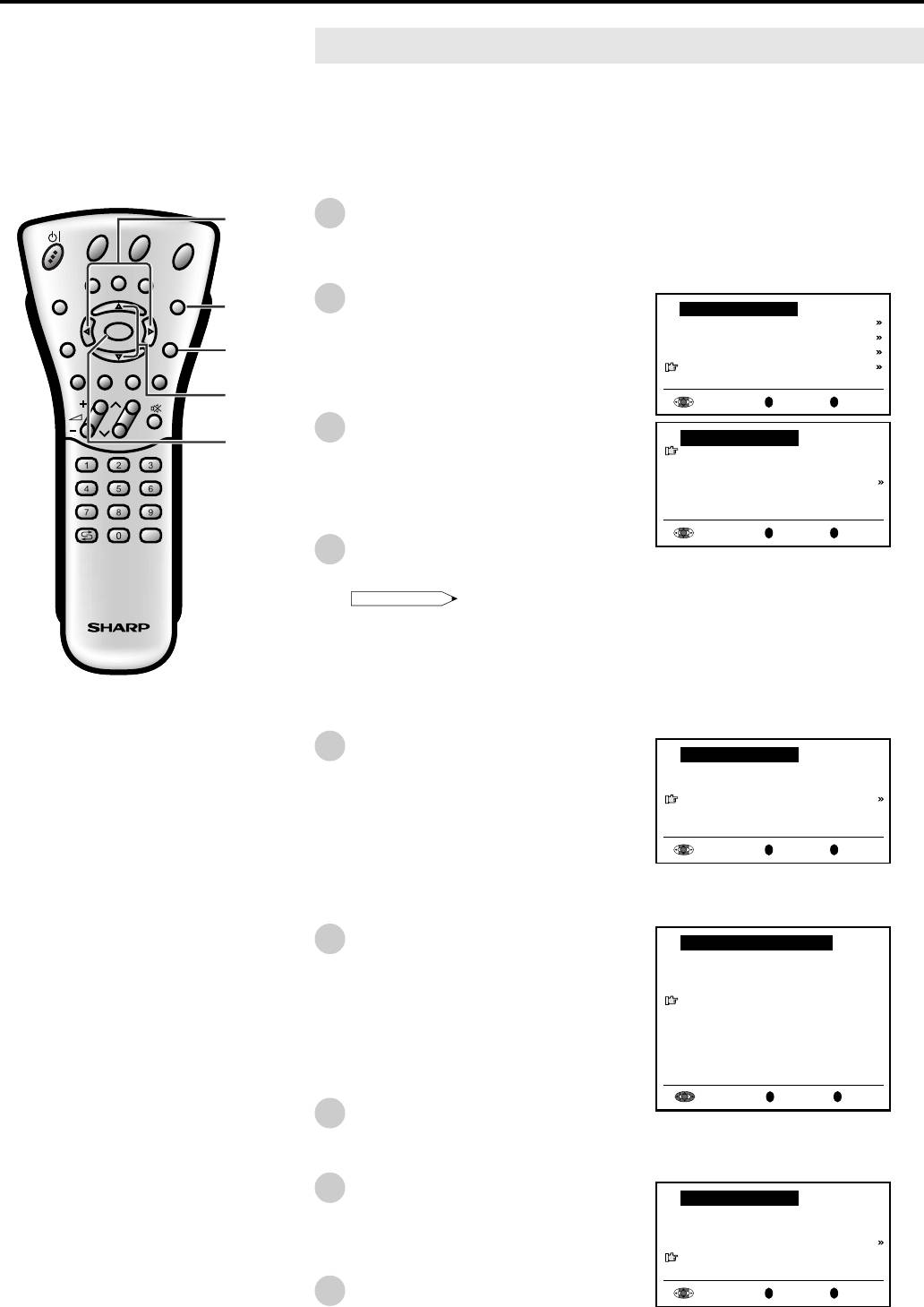
Полезные функции (продолжение)
Соединения AV (продолжение)
[2] Для программ.
• Можно установить влияние управляющего напряжения и быстрой паузы
на положение программ от 1 до 199.
• При подключении видеоустройства к разъему AV1 необходимо
изменить настройки программы декодера.
1
Выполните действия 1 и 2,
</>
WIDE
WIDE
TEXT
TEXT
ROTATE
ROTATE
указанные в разделе [1] AV1/
T
T
T
AV2 для вывода на экран пункта
HOLD
SUBPAGE
SUBPAGE
REVEAL
REVEAL
меню «AV connection».
HOLD
SUBTITLE
SUBTITLE
END
END
E
E
2
При помощи кннопки ]/[
END
AV connections
выберите команду «For
AV1
MENU
OK
MENUSOUND
MENUSOUND
programmes» (Для программ) и
AV2(Y/C)
M
M
MENU
затем нажмите кнопку ОК для
AV2(CVBS)
For programmes
вывода меню «For programmes»
на экран.
]/[
OK
M
Back
E
End
CH
CH
3
Нажмите кнопку ]/[ для
For programmes
OK
выбора нужной позиции «AV
AV control voltage [ no]
control voltage» (Управляющее
RGB On-screen disp.[yes]
напряжение аудио-
For decoder at AV1
видеоустройства) или режим
Sound from AV1 [Dec.]
TV/VIDEO
TV/VIDEO
изображения RGB.
OK
M
Back
E
End
4
C помощью кнопки </> выберите
позицию “yes” или “no”.
Примечание:
• Если Выбранный пункт
устанавливается в режим “yes”,
соответствующая картинка
появляется на всех программных
позициях с 1 по 199, если
установлено управляющее
напряжение/сигнал RGB.
5
Нажмите кнопку ]/[ для
For programmes
выбора типа установки “For
AV control voltage [ no]
decoder, connected to AV1” (Для
RGB On-screen disp.[yes]
декодера, подключенного к
For decoder at AV1
аудио-видеоустройству) и затем
Sound from AV1 [Dec.]
нажмите кнопку ОК, чтобы
OK
M
Back
E
вывести на экран список
End
программ декодирования.
Нажмите кнопку ]/[ и/или </>
6
For decoder at AV1
для выбора программы
декодирования “For decoder
8 SHARP
0
connected to AV1”, затем
1 E 2 9 ZDF
0
2 E 4 1 ARD
0
0
нажмите кнопку ОК.
3 U 2 11 RTL
0
Повторите те же действия, если
4 U 4 12 SAT1
0
Вы хотите выбрать другую
5 E 5 13 Pro7
0
6 E 8 14
0
программу декодирования.
7 E1 15
0
OK
M
Back
E
End
7
Нажмите кнопку MENU для
возврата в режим списка
программ декодирования.
8
При помощи кнопки ]/[
For programmes
выберите установку “Sound from
AV control voltage [ no]
AV1” и затем выберите
RGB On-screen disp.[yes]
желаемый источник звука с
For decoder at AV1
помощью кнопки </> .
Sound from AV1 [Dec.]
OK
9
Нажмите кнопку END для
M
Back
E
End
выхода из меню
30
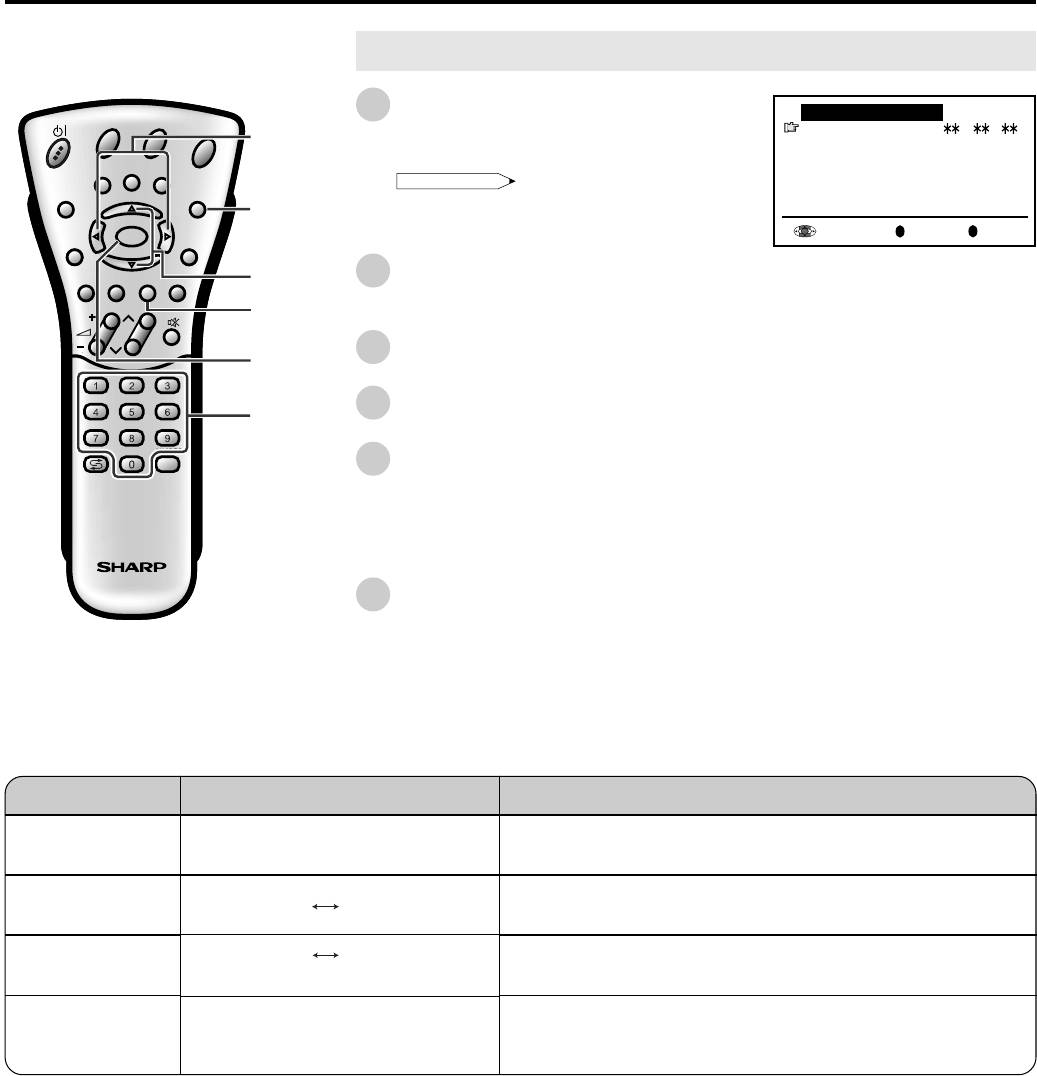
Полезные функции (продолжение)
Функции таймера
1
Нажмите Желтую кнопку для вывода
Timer functions
WIDE
WIDE
TEXT
TEXT
ROTATE
ROTATE
на экран меню “Timer functions”
Time [ : : ]
T
T
T
</>
(Функции таймера).
Switch off [ no]
Alarm [ no]
HOLD
HOLD
SUBPAGE
SUBPAGE
REVEAL
REVEAL
Примечание:
Alarm volume [ 0]
0
SUBTITLE
SUBTITLE
END
END
•
Меню “Timer functions” можно также вывести
E
E
END
на экран, выбрав пункт “Timer functions” в
OK
MENU
OK
M
Back
E
End
MENUSOUND
MENUSOUND
меню телевизора (см. стр. 13 и 14).
M
M
]/[
2
При помощи кнопки ]/[ выберите
пункт “Time” (время) и затем нажмите
Желтая
кнопку ОК.
CH
CH
3
Введите текущее время (ЧЧ:ММ:СС) с
OK
помощью кнопок выбора каналов.
4
При помощи кнопки ]/[ выберите
Кнопки
нужный пункт меню (см. таблицу ниже).
выбора
TV/VIDEO
TV/VIDEO
канала
5
Нажмите кнопку </> для выполнения
настройки. Если Вы выбираете
позицию «00.00» для отключения
устройства или будильника, введите
нужное время с помощью кнопок
выбора каналов.
6
Нажмите кнопку END для выхода из
меню
Параметр
Диапазон значений
Описание
Time
Время может быть установлено вручную
(Время)
ЧЧ:ММ:СС
Switch off
Устройство автоматически отключается каждый день в
No ЧЧ:ММ
(отключение)
установленное время.
Alarm
No ЧЧ:ММ
Будильник включается ежедневно в определенное
(будильник)
время.
Alarm volume
0 – 39
Выбор уровня громкости будильника
(громкость
будильника)
31
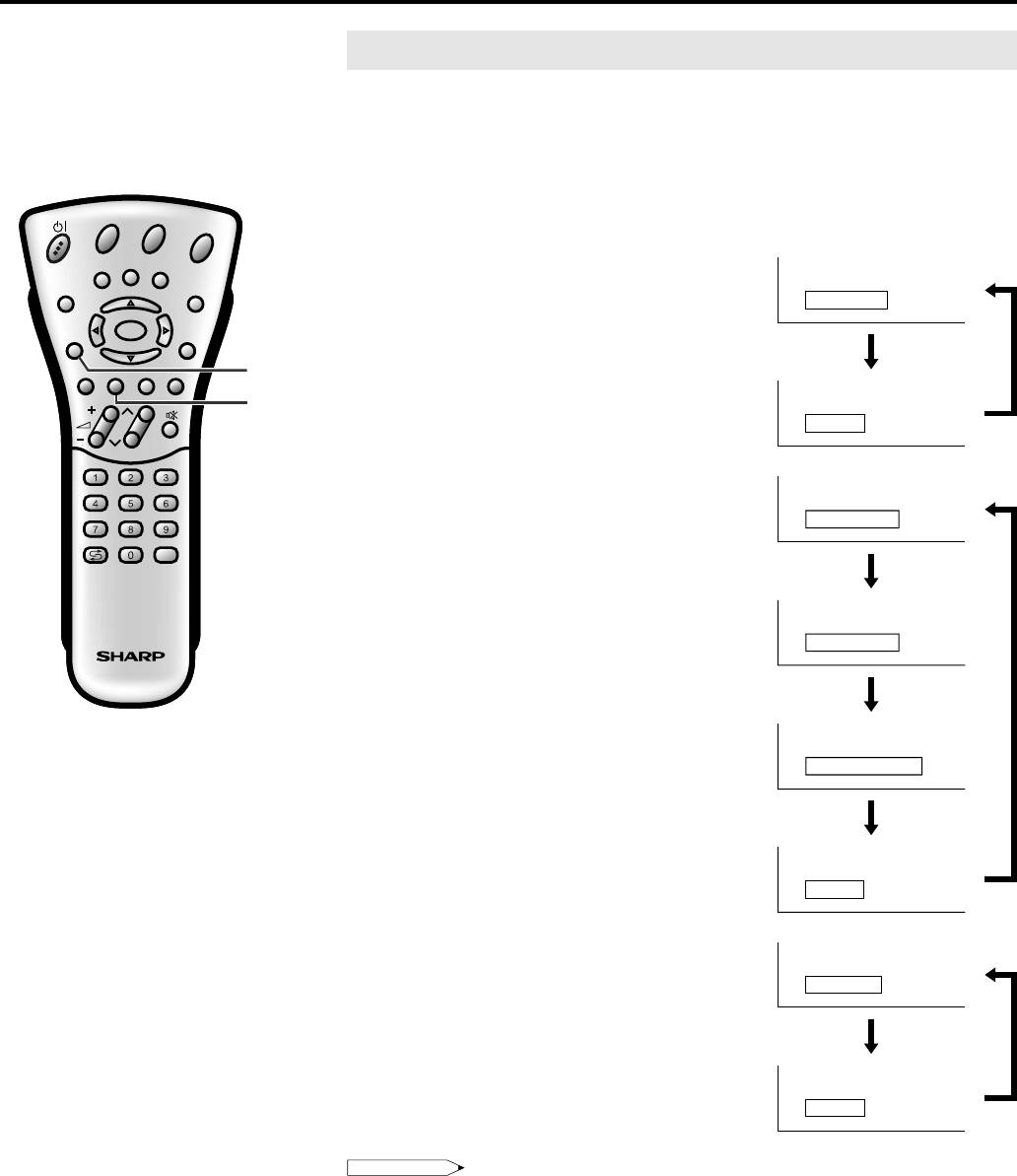
Полезные функции (продолжение)
Выбор режима телевизионного вещания NICAM
Эта функция позволяет Вам выбирать режим приема при передаче сигнала
NICAM-I или NICAM-B/G. В целях облегчения качественного приема
телевизионного вещания NICAM в телевизоре предусмотрен прием
стереофонических программ NICAM, двуязычный и монофонический режимы.
WIDE
WIDE
TEXT
TEXT
ROTATE
ROTATE
Стерео режим:
T
T
T
HOLD
HOLD
SUBPAGE
SUBPAGE
REVEAL
REVEAL
Телевизор принимает стерео программы.
SUBTITLE
SUBTITLE
END
END
• При каждом повторном нажатии кнопки
E
E
Stereo
SOUND устройство переключается со
MENU
OK
MENUSOUND
MENUSOUND
стерео режима на моно режим.
M
M
• При выборе режима “Моно” устройство
SOUND
воспроизводит звучание в моно режиме.
Зеленая
CH
CH
Mono
Двуязычный режим
Если телевизор принимает двуязычную
программу, то автоматически включается
режим “Sound1”.
Sound 1
TV/VIDEO
TV/VIDEO
• При каждом повторном нажатии кнопки
SOUND происходит следующее
переключение режимов:
Sound 1 → Sound 2 → Sound 1+2 → Mono
Sound 2
Sound 1+2
Mono
Моно режим
Устройство рассчитано на прием
монофонических программ.
Nicam
•
При каждом повторном нажатии кнопки
SOUND происходит переключение режимов
“Nicam” и “Mono”.
Mono
Примечания:
Note:
• Если в течение приблизительно 3 секунд Вы не нажмете ни одной кнопки, текущий
режим сохраняется, и устройство автоматически переходит в обычный режим.
• Для каждого номера канала могут производиться отдельные установки.
• Вы можете также отключить режим посредством установки переключателя
“Loudsp.Sound” звукового меню, которое отображается на экране после нажатия
Зеленой кнопки (см. стр.17).
32
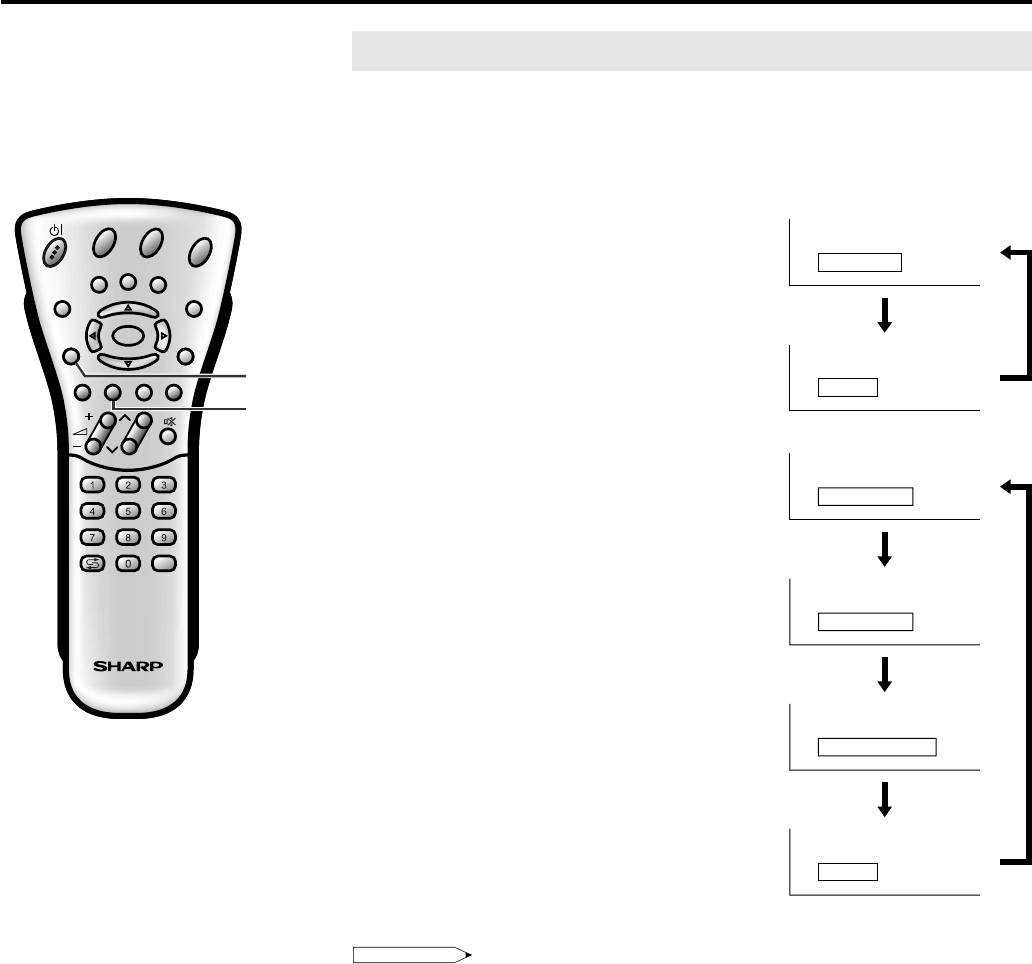
Полезные функции (продолжение)
Режим вещания IGR (Германская стереосистема)
Эта функция предоставляет Вам возможность включения режима приема
программ сигналов IGR-B/G. Для обеспечения качественного приема
программ режима вещания IGR в устройстве предусмотрен прием
стереофонического и двуязычного режима вещания IGR.
Стерео
WIDE
WIDE
TEXT
TEXT
ROTATE
ROTATE
Телевизионное устройство LCD TV
T
T
T
принимает программы стерео вещания.
HOLD
HOLD
SUBPAGE
SUBPAGE
REVEAL
REVEAL
•
Каждое нажатие копки SOUND
Stereo
SUBTITLE
SUBTITLE
END
END
переключает тип вещания из режима
E
E
“Stereo” в режим “Mono”.
MENU
OK
• При выборе режима вещания “Mono”
MENUSOUND
MENUSOUND
M
M
сигнал, поступающий из
SOUND
громкоговорителя телевизора, будет
Mono
монофоническим.
Зеленая
CH
CH
Двуязычный режим
Если устройство принимает двуязычную
программу, то автоматически включается
режим “Sound1”.
Sound 1
• Каждое повторное нажатие кнопки Sound
изменяет режим работы в
TV/VIDEO
TV/VIDEO
последовательности, указанной ниже:
Sound 1 → Sound 2 → Sound 1+2
→ Mono
Sound 2
Sound 1+2
Mono
Примечания:
Note:
• Если в течение примерно 3 секунд ни одна из кнопок не была нажата, режим
установки фиксируется автоматически, и устройство переходит в обычный режим
установки.
• Для каждого канала можно выполнять индивидуальные установки.
• Вы также можете отключить режим посредством переключения пункта меню
“Loudsp.sound” в режим “Mono” в меню “Sound Screen”, которое можно вызывать
посредством нажатия Зеленой кнопки (см.стр.17).
33
Оглавление
- Содержание
- Дорогой покупатель продукции Sharp!
- Комплект поставки
- Подготовка к работе
- Органы управления основного блока
- Назначение кнопок пульта дистанционного управления
- Основные действия
- Полезные функции
- Телетекст
- Подключение внешних устройств
- Возможные неисправности
- Технические характеристики
- Габаритные размеры
- SHARP CORPORATION






